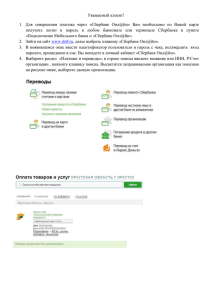Приложение D – Технические данные о режимах
advertisement
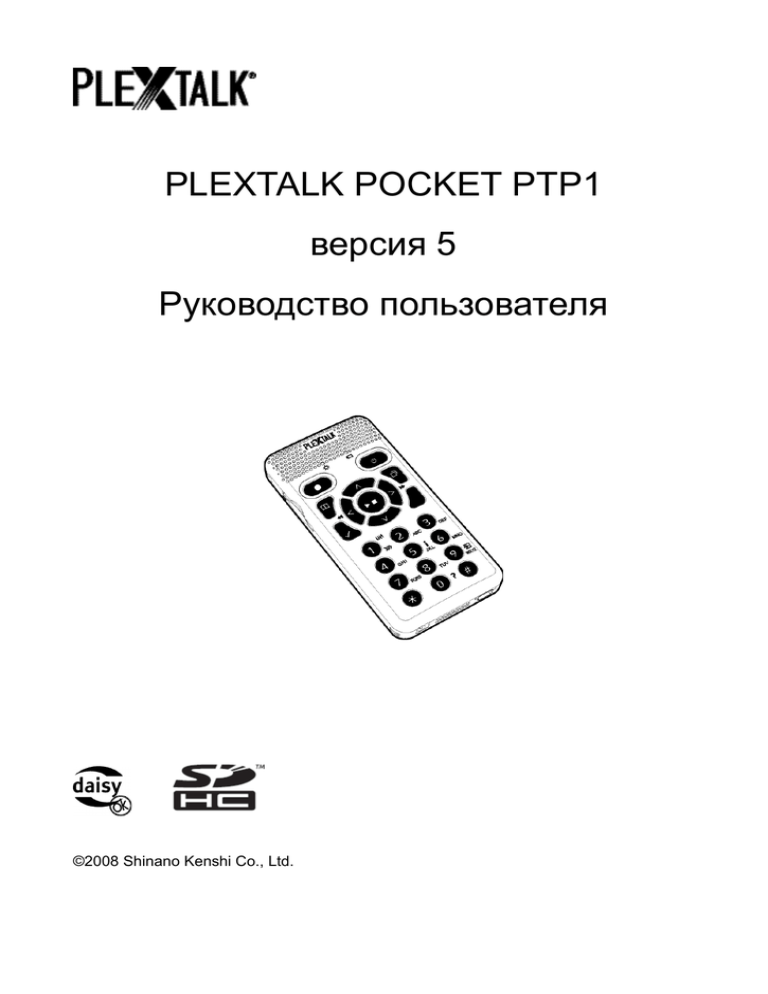
PLEXTALK POCKET PTP1
версия 5
Руководство пользователя
©2008 Shinano Kenshi Co., Ltd.
Важная информация
Декларация соответствия правилам FCC
Декларация о соответствии
Номер модели: PTP1
Торговое название: PLEXTALK
Ответственная сторона: Shinano Kenshi Co., Ltd.
Адрес: 1078, Kami-maruko, Ueda-shi, Nagano-ken 386-0498 JAPAN
Данное устройство соответствует требованиям части 15 правил FCC; Эксплуатация
устройства зависит от следующих двух условий:
(1) Это устройство не должно создавать вредных помех и
(2) это устройство должно принимать любые помехи, включая помехи, которые могут
вызывать сбои в работе.
Данное оборудование было проверено и признано соответствующим ограничениям
для цифровых устройств класса В, в соответствии с частью 15 правил FCC. Эти
ограничения разработаны для обеспечения разумной защиты от вредных помех в
жилых помещениях. Данное оборудование генерирует, использует и может излучать
радиочастотную энергию и, если оно установлено и используется в соответствии с
инструкциями, может создавать помехи для радиосвязи. Однако, нет никакой
гарантии, что помехи не будут возникать в каждом конкретном случае. Если данное
оборудование вызывает помехи для радио или телевизионного приема, что может
быть определено путем включения и выключения устройства, пользователь может
попытаться устранить помехи одним или несколькими из следующих мер:
•переориентировать или переместить приемную антенну.
•Увеличить расстояние между оборудованием и приемником.
•Подключите устройство к розетке сети, отличной от той, к которой подключен
приемник.
•Проконсультируйтесь с дилером или опытным радио / ТВ техником.
ВНИМАНИЕ: Любые изменения и модификации, не одобренные стороной,
ответственной за соответствие, могут привести к лишению пользователя прав на
эксплуатацию оборудования.
Заявление Канадского Департамента Связи
Это цифровое устройство не превышает ограничения класса B по распространению
радио шумов, исходящих от цифровых устройств Положения о радиопомехе
Канадского Департамента Связи.
Этот цифровой аппарат класса В соответствует Канадскому ICES-003.
ВНИМАНИЕ: Использование управления или регулировок, или процедур, отличных
от указанных здесь может привести к опасному радиоактивному излучению.
СОДЕРЖАНИЕ
Важная информация .......................................................................................................... 2
Декларация соответствия правилам FCC..................................................................... 2
Заявление Канадского Департамента Связи ................................................................ 3
СОДЕРЖАНИЕ ................................................................................................................... 4
1. Правовая информация .................................................................................................. 9
1.1. Информация об авторских правах данного руководства ...................................... 9
1.2. Лицензии и товарные знаки .................................................................................... 9
1.3. Ограничения при копировании или записи. ........................................................... 9
1.3.1. Общая информация. ....................................................................................... 10
1.3.2. Музыкальные CD ............................................................................................ 10
2. Начало работы. ............................................................................................................ 11
2.1. Терминология и условные обозначения. ............................................................. 11
2.2. Комплект поставки. ................................................................................................ 11
2.3. Описание устройства. ........................................................................................... 12
2.3.1. Передняя панель............................................................................................. 12
2.3.2. Верхний торец. ................................................................................................ 13
2.3.3. Левый торец. ................................................................................................... 14
2.3.4. Правый торец. ................................................................................................. 14
2.3.5. Нижний торец. ................................................................................................. 14
2.3.6. Обратная сторона. .......................................................................................... 14
2.4. Установка батареи. ................................................................................................ 15
2.5. Зарядка PLEXTALK. ............................................................................................... 15
2.6. Техническое обслуживание и уход за батареей. ................................................. 16
2.6.1. Уход за устройством. ...................................................................................... 16
2.6.2. Уход за батареей. ............................................................................................ 16
2.6.3. Перечеркнутый знак мусорного бака ............................................................. 16
2.7. Включение и отключение PLEXTALK. .................................................................. 17
2.8. Функция описания клавиш. ................................................................................... 18
2.9. Функция блокировки клавиш. ................................................................................ 18
2.10. Вставка и извлечение карты SD ......................................................................... 18
3. Введение в меню системы. ......................................................................................... 20
3.1. Основное меню. ..................................................................................................... 20
3.2. Доступ и навигация меню. .................................................................................... 20
3.3. Быстрый вызов пункта меню. ............................................................................... 20
4. Настройка PLEXTALK. ................................................................................................. 22
4.1. Выбор голоса. ........................................................................................................ 22
4.2. Настройка тембра синтеза речи. .......................................................................... 22
4.3. Установка даты и времени. ................................................................................... 22
4.4. Выбор сигнала ожидания. ..................................................................................... 23
4.5. Выбор звука подтверждения нажатия клавиш. ................................................... 23
5. Функции управления питанием. .................................................................................. 24
5.1. Предупреждение о низком заряде батареи. ........................................................ 24
5.2. Функция автоматического отключения. ................................................................ 24
5.3. Функция принудительного отключения питания. ................................................. 24
5.4. Функция автоотключения ...................................................................................... 24
5.4.1. Установка автоотключения. ............................................................................ 24
5.4.2. Отмена автоотключения. ................................................................................ 25
6. Функции воспроизведения, общие для всех форматов. ............................................ 26
6.1. Запуск и остановка воспроизведения. ................................................................. 26
6.2. Быстрая перемотка вперед или назад. ................................................................ 26
6.3. Изменение громкости воспроизведения. ............................................................. 27
6.4. Изменение скорости воспроизведения. ............................................................... 27
6.5. Изменение тона аудио. ......................................................................................... 27
6.6. Изменение громкости голосового сопровождения. ............................................. 28
6.7. Изменение скорости голосового сопровождения. ............................................... 28
6.8. Доступ к меню навигации. ..................................................................................... 28
6.9. Выбор носителя и книги. ....................................................................................... 29
6.10. Навигация по содержимому. ............................................................................... 29
6.10.1. Как перемещаться по содержимому ............................................................ 29
6.10.2. Как воспроизводить музыку .......................................................................... 30
6.11. Переход непосредственно к книге ...................................................................... 30
6.12. Переключение порядка сортировки книг ........................................................... 30
6.13. Получение информации о носителе и книге. ..................................................... 31
6.14. Получение информации о текущем состоянии. ................................................ 31
6.15. Выбор режима воспроизведения........................................................................ 32
6.16. Использование закладок. .................................................................................... 32
6.16.1. Типы закладок. .............................................................................................. 32
6.16.2. Вставка закладок. ......................................................................................... 32
6.16.3. Навигация по закладкам............................................................................... 33
6.16.4. Удаление закладок. ....................................................................................... 34
6.16.5. Включение и отключение озвучивания Голосовых Закладок..................... 34
6.17. Понимание того, как PLEXTALK группирует файлы и папки. ........................... 35
7. Воспроизведение DAISY книг. ..................................................................................... 36
7.1. Навигация по заголовкам. ..................................................................................... 36
7.2. Перемещение к началу или к окончанию книги. .................................................. 36
7.3. Навигация по страницам. ...................................................................................... 37
7.4. Навигация по группе .............................................................................................. 37
7.5. Навигация по фразам ............................................................................................ 37
7.6. 10 минутный пропуск, 30 секундный пропуск ...................................................... 38
7.7. Навигация по экрану, абзацу, строке, предложению, буквам, словам или знакам
для текстового режима DAISY. .................................................................................... 38
7.8. Навигация по процентам. ...................................................................................... 38
7.9. Режим воспроизведения. ...................................................................................... 39
7.10. Настройки воспроизведения Комбинированного DAISY ................................... 39
8. Воспроизведение "Записи" .......................................................................................... 40
9. Воспроизведение аудио файлов или музыкальных компакт-дисков. ...................... 41
9.1. Навигация по дорожкам. ....................................................................................... 41
9.2. Навигация по альбомам. ....................................................................................... 42
9.3. 10 минутный пропуск, 30 минутный пропуск ........................................................ 42
9.4. Режим воспроизведения. ...................................................................................... 42
9.5. Анонсирование альбомов и дорожек по названию или номеру. ........................ 43
9.6. О последовательности воспроизведения. ........................................................... 43
9.7. Ограничения на количество аудио файлов. ........................................................ 43
10. Воспроизведение Текстовых Файлов. ...................................................................... 45
10.1. Навигация по экрану, абзацу, строке, предложению, буквам, словам или
знакам. .......................................................................................................................... 45
10.2. Навигация по процентам. .................................................................................... 45
10.3. Режим воспроизведения. .................................................................................. 46
11. Воспроизведение Аудиокниг. ..................................................................................... 47
12. Запись DAISY книги.................................................................................................... 48
12.1. Базовая информация о записи с PLEXTALK. .................................................... 48
12.2. Оборудование для записи. ................................................................................. 48
12.3. Запись на носитель. ............................................................................................ 49
12.4. Состояния записи. ............................................................................................... 49
12.5. Основной метод записи....................................................................................... 49
12.6. Отключение сопроводительной речи при записи. ............................................. 50
12.7. Подключение и выбор источника входного сигнала. ........................................ 50
12.8. Выбор режима записи и настройка качества звука. .......................................... 51
12.8.1. О режимах записи и качестве звука. ........................................................... 51
12.8.2. Выбор предустановленных режимов записи............................................... 52
12.8.3. Выбор Пользовательского режима записи. ................................................. 53
12.9. Выбор книги для записи. ..................................................................................... 54
12.10. Настройка уровня записи. ................................................................................. 54
12.11. Использование монитора уровня. .................................................................... 55
12.12. Включение и отключение монитора записи. .................................................... 56
12.13. Получение информации о записи. ................................................................... 56
13. Редактирование DAISY книги. ................................................................................... 57
13.1. Редактирование маркеров заголовка во время записи. ................................... 57
13.2. Установка заголовка после записи. .................................................................... 57
13.3. Отмена установки заголовка после записи. ...................................................... 58
13.4. Удаление секции или нескольких секций ........................................................... 58
14. Функции управления носителем. .............................................................................. 60
14.1. Удаление данных с SD карты ............................................................................. 60
14.2. Создание новой книги. ........................................................................................ 60
14.3. Удаление книги. ................................................................................................... 60
14.4. Удаление файла .................................................................................................. 61
14.5. Подготовка к редактированию DAISY книги. ...................................................... 61
14.6. Сборка DAISY книги. ........................................................................................... 62
15. Использование функции диктофона PLEXTALK. ..................................................... 63
15.1. Запись новой Голосовой Заметки. ...................................................................... 63
15.2. Обзор существующих Голосовых Заметок. ........................................................ 63
15.3. Резервное копирование Голосовых Заметок на SD карту. ............................... 64
15.4. Удаление голосовых заметок. ............................................................................. 64
16. Резервное копирование ............................................................................................. 65
16.1. Основная информация о резервном копировании............................................ 65
16.2. Резервное копирование Голосовых Заметок. .................................................... 65
16.3. Резервное копирование DAISY книги, альбома или текста с SD карты на
внешний USB носитель. ............................................................................................... 66
16.4. Резервное копирование DAISY книги, альбома или текста с внешнего USB
носителя на SD карту. .................................................................................................. 66
16.5. Время резервного копирования для аудио CD. ................................................. 67
17. Использование PLEXTALK в качестве накопительного привода SD карты. .......... 68
17.1. Для чего может быть использован PLEXTALK при подключении его к
компьютеру? ................................................................................................................. 68
17.2. Подключение PLEXTALK как внешнего накопителя к компьютеру. .................. 68
17.3. Отключение PLEXTALK от компьютера. ............................................................ 69
18. Ввод текста ................................................................................................................. 70
18.1 Ввод алфавита в режиме буквенного ввода ....................................................... 70
18.2. Ввод цифр в цифровом режиме ......................................................................... 71
18.3. Ввод символов из Таблицы Символов. .............................................................. 71
18.4. Перемещение позиции ввода ............................................................................. 71
18.5. Ввод пробела, перевод строки и удаление символов ....................................... 73
19. Редактирование текстовых файлов .......................................................................... 74
19.1. Создание нового текстового файла ................................................................... 74
19.2. Редактирование существующего текстового файла на SD карте .................... 74
19.3. Сохранение отредактированного текста ............................................................ 74
19.4. Выход из режима редактирования ..................................................................... 75
19.4.1. Сохранение и выход из режима редактирования ....................................... 75
19.4.2. Выход из редактирования текста без сохранения текста .......................... 75
19.5. Переименование файла ..................................................................................... 76
19.6. Удаление текущей строки ................................................................................... 76
19.7. Удаление всего текста ......................................................................................... 76
20. Настройки сети ........................................................................................................... 77
20.1. Подключение к беспроводной сети. ................................................................... 77
20.1.1. Включение сетевого устройства .................................................................. 77
20.1.2. Просмотр доступной беспроводной сети и подключение. ......................... 77
20.2. Как PLEXTALK подключается к сети ................................................................... 79
20.3. Дополнительные сетевые настройки ................................................................. 79
20.3.1. Просмотр информации о сети ...................................................................... 79
20.3.2. Загрузка сетевых настроек ........................................................................... 80
20.3.3. Сохранение сетевых настроек ..................................................................... 81
20.3.4. Добавление настроек беспроводной сети ................................................... 81
20.3.5 Изменение или удаление настроек беспроводной сети.............................. 82
20.3.6. Настройки сетевой папки .............................................................................. 82
20.3.7 Сброс сетевых настроек на значения по умолчанию .................................. 84
21. Подкаст приемник ...................................................................................................... 85
21.1. Регистрирование подкаст каналов на SD карте ................................................ 85
21.1.1. Регистрирование подкаст каналов при помощи программного
обеспечения "Plextalk Transfer for Pocket" ............................................................... 85
21.1.2. Регистрирование подкаст каналов при помощи программного
обеспечения подкаст приемника. ............................................................................ 86
21.2. Прослушивание Подкастов ................................................................................. 86
21.3. Навигация по Эпизоду, 10 минут или 30 секунд. ............................................... 87
21.4. Получение списка последних эпизодов ............................................................. 88
21.5. Загрузка всех эпизодов канала........................................................................... 88
21.6. Предупреждения во время загрузки ................................................................... 88
22. Потоковое Интернет-радио ....................................................................................... 90
22.1. Добавление Интернет радиостанций в плейлист.............................................. 90
22.2. Прослушивание Интернет-радио ..................................................................... 90
23. Функции сетевой папки. ............................................................................................. 91
23.1. Установка уровня проверки подлинности управления LAN для windows ПК. . 91
23.2. Включение Сетевой Папки .................................................................................. 92
23.3. Вход в Сетевую Папку на вашем компьютере ................................................... 93
23.4. Отключение Функции Сетевой папки ................................................................. 93
24. Другие полезные функции ......................................................................................... 94
24.1. Доступ к встроенному файлу справки. ............................................................... 94
24.2. Проверка свойств системы. ................................................................................ 94
24.3 Удаление авторизационных ключей .................................................................... 94
24.4. Возврат PLEXTALK к заводским установкам. .................................................... 95
Приложение A – Основные технические характеристики.............................................. 96
Основные технические характеристики. ..................................................................... 96
Аудио функции. ............................................................................................................. 97
Основные функции. ...................................................................................................... 98
Спецификации батареи................................................................................................ 99
Спецификации карт памяти. ........................................................................................ 99
Функции беспроводной связи. ..................................................................................... 99
Информация об авторских правах Ogg Vorbis. .......................................................... 99
Приложение B – Структура меню. ................................................................................ 101
Приложение C – Выявление неисправностей.............................................................. 104
Основные проблемы эксплуатации. .......................................................................... 104
Сообщения об ошибках во время воспроизведения DAISY. ................................... 105
Ошибки при использовании Диктофона.................................................................... 105
Ошибки при использовании PLEXTALK в качестве SD накопителя на компьютере.
..................................................................................................................................... 105
Приложение D – Технические данные о режимах записи и качестве звука. ............. 107
1. Настройки режима записи...................................................................................... 107
2. Настройки предустановленных режимов записи. ................................................ 107
3. Доступные настройки для Пользовательского режима. ...................................... 108
4. Доступное время записи для указанных параметров качества звука. ............... 108
Приложение E - Вопросы и ответы по настройке сети ................................................ 110
Приложение F - Список вводимых символов ............................................................... 112
1. Правовая информация
В этой главе содержится важная информация, касающаяся авторских прав, лицензий
и торговых марок. В ней также описаны ограничения, которые применяются при
использовании PLEXTALK для копирования или записи цифрового звука. Мы
настоятельно рекомендуем прочитать эту главу тщательно, прежде чем продолжить.
1.1. Информация об авторских правах данного руководства
Shinano Kenshi оставляет за собой право вносить изменения в изделие, описанное в
данном руководстве, в любое время без предварительного уведомления.
Shinano Kenshi не дает никаких заверений или гарантий в отношении содержания
данного документа, включая любые гарантии товарной пригодности или
соответствия для какой-либо конкретной цели. Кроме того, Shinano Kenshi Co., Ltd
оставляет за собой право пересмотреть данное руководство и внести изменения в
его содержание, без обязательства уведомлять какое-либо лицо или организацию о
таком пересмотре или изменении.
Это руководство защищено авторским правом. Все права защищены. Оно не может
быть скопировано, переведено, или преобразовано для какого-либо электронного
носителя или в машиночитаемую форму без предварительного разрешения Shinano
Kenshi.
Manual copyright 2008 Shinano Kenshi Co., Ltd.
1.2. Лицензии и товарные знаки
Все лицензии и товарные знаки являются собственностью соответствующих
владельцев.
Windows 2000, Windows XP, Windows Vista, Windows 7 являются товарными знаками
Microsoft Corporation.
1.3. Ограничения при копировании или записи.
Перед использованием PLEXTALK, вам нужно просмотреть следующую важную
информацию, чтобы убедиться, что вы понимаете юридические ограничения,
которые применяются к его использованию для определенных операций.
1.3.1. Общая информация.
Это устройство PLEXTALK предназначено для работ со звуком: воспроизведения и
записи, на которые у вас есть авторские права, или вы получили разрешение от
владельца авторского права или законного лицензиара. За исключением того, что вы
являетесь владельцем авторских прав или получили соответствующее разрешение
от владельца авторского права или законного лицензиара, выдавшего лицензию,
ваша несанкционированная запись, воспроизведение или ее распространение,
может повлечь за собой гражданскую и уголовную ответственность в соответствии
законами об авторском праве и международными соглашениями об авторских
правах. Если вы не уверены в своих правах, свяжитесь с вашим юридическим
советником.
Ни при каких обстоятельствах Shinano Kenshi не несет ответственность за
последствия любого незаконного копирования, осуществляемого с помощью данного
рекордера PLEXTALK.
1.3.2. Музыкальные CD
Копии музыкальных CD для индивидуального использования и, по Закону об
авторском праве, не могут использоваться иначе, без разрешения владельца
авторских прав.
2. Начало работы.
2.1. Терминология и условные обозначения.
Этот раздел описывает терминологию и условные обозначения, используемые в
данном руководстве. Подробнее:
•ПРЕДУПРЕЖДЕНИЕ:
привести к травме.
Предупреждение, означающее опасность, которая может
•ВНИМАНИЕ: это уведомление означает опасность, которая может повредить или
уничтожить продукцию PLEXTALK , уничтожить носитель информации, уничтожить
или повредить данные, либо неблагоприятно воздействовать на установки
компьютера.
•Примечание: примечание используется для дополнительной важной информации
о функции, которая еще не была упомянута.
•SD карта: PLEXTALK может использовать как «SD» так и «SDHC» карты. В данном
руководстве пользователя, обе карты называются «SD карты».
2.2. Комплект поставки.
Ниже приведен список всех поставляемых с PLEXTALK компонентов. Пожалуйста,
убедитесь в их наличии. Если что-либо отсутствует, пожалуйста, свяжитесь с
местным дилером.
1 PLEXTALK Pocket
1 SD карта объемом 2GB (Примечание: SD карта поставляется уже установленной
в устройство.)
1 Адаптер переменного тока
1 Аккумуляторная батарея
1 Комплект стереонаушников
1 USB кабель (длинный) для подключения к компьютеру
1 USB кабель (короткий) для подключения USB периферии
1 Чехол
1 Руководство пользователя на компакт-диске
1 Краткое руководство
1 Инструкция по технике безопасности
Примечание: Настоятельно рекомендуется сохранить все упаковочные материалы,
для того, чтобы в будущем в случае необходимости вернуть PLEXTALK .
2.3. Описание устройства.
Этот раздел описывает внешний вид PLEXTALK, расположение кнопок и других
элементов управления, чтобы Вы могли их найти при упоминании в последующих
главах. Названия и основные назначения также описаны здесь.
Аккуратно удерживая устройство, рассмотрите его переднюю панель. На одном
конце панели расположена сетка микрофона и динамика, а 23 кнопки занимают все
оставшееся пространство поверхности. Поверните устройство так, чтобы кнопки
оказались наверху, а сетка направлена от вас. Это нормальное рабочее положение
PLEXTALK. Сохраняйте устройство в таком положении, как описано выше.
2.3.1. Передняя панель
Сетка, которую мы использовали для позиционирования устройства, скрывает за
собой внутренний динамик и встроенный микрофон. Динамик расположен справа, а
микрофон в центре.
Чуть ниже сетки, в центре, имеются 2 светодиода. Первый слева — индикатор
Питания. Он не будет светиться, когда устройство отключено. При загрузке он
станет оранжевым. А при включенном устройстве индикатор будет зеленым. Другой
индикатор справа — это светодиод Батареи, который указывает статус зарядки. Он
отключен, когда PLEXTALK работает от батареи. Во время первой фазы зарядки
он будет светиться красным. Во время второй фазы зарядки он будет поочередно
красным и зеленым, а затем, когда батарея полностью зарядится, будет светиться
зеленым.
Ниже сетки, слева и справа от светодиодов есть две овальные кнопки. Кнопка слева
красная — это кнопка Записи. Используется для записи DAISY, Голосовых заметок
и записи Голосовых закладок. Зеленая кнопка справа — это кнопка Питания, которая
служит для включения и отключения питания и для установки автоотключения. В
центре этой кнопки есть две выступающие тактильные точки.
Ниже кнопки Запись и кнопки Питания находятся 4 функциональные клавиши - 2
слева и 2 справа. Верхняя левая клавиша – это клавиша «Перейти», которая
используется для навигации по страницам и заголовкам. Нижняя левая клавиша –
это клавиша «Закладка», она используется для перемещения по закладкам, для
вставки и удаления. Верхняя правая клавиша – это клавиша «Меню», она
используется для доступа к основному меню. Нажмите и удерживайте эту клавишу
для включения или отключения режима описания клавиш. Нижняя правая клавиша –
это клавиша «Раздел», она используется для изменения носителя или книги.
Между четырьмя функциональными клавишами, в центре устройства, находится
круглая клавиша Воспроизведение/Остановка (Play/Stop), окруженная четырьмя
клавишами стрелок — Вверх, Вниз, Налево и Направо. Клавиша
Воспроизведение/Остановка немного углублена и окрашена в синий цвет. Она
используется для запуска/остановки воспроизведения и выступает в качестве
клавиши Ввод при некоторых операциях. Кнопка «Вверх» используется для
перемещения вверх в списке пунктов навигации. Также используется для увеличения
скорости и настроек тебра голоса или для отмены операции. Кнопка Вниз
используется для перемещения вниз в списке пунктов навигации. Также
используется для уменьшения скорости и тембра высоты голоса или служит в
качестве клавиши Ввод для некоторых операций. Клавиша «Налево» используется
для перемещения налево в меню или для возврата назад в книге. Нажмите и
удерживайте клавишу для быстрой перемотки назад. Клавиша «Направо»
используется для перемещения направо в меню или для перемещения вперед в
книге. Нажмите и удерживайте клавишу для быстрой перемотки вперед.
Ниже функциональных клавиш и клавиш стрелок находятся 12 маленьких круглых
кнопок, расположенных в 4 ряда по 3 кнопки в каждом ряду. Их обычно называют
Цифровой клавиатурой. Цифровая клавиатура имеет точно такое же расположение,
как и кнопки на телефоне. Первый ряд содержит цифры 1, 2 и 3. Второй ряд — 4, 5
и 6. Третий ряд — 7, 8 и 9. В четвертом ряду находятся клавиша «Звездочка», ноль
и клавиша «Решетка» (Октоторп). Клавиша цифры 5 имеет маленькую выпуклую
точку для того, чтобы облегчить ее обнаружение.
Некоторые клавиши имеют вторичные функции, приведенные в списке ниже:
• Цифра1 = изменяет скорость или тембр голоса в комбинации с клавишами
Вверх или Вниз.
• Цифра 5 = Информационная клавиша. Нажмите однократно для получения списка
информации. Нажимайте неоднократно для быстрого перемещения по списку
информации. Нажмите и удерживайте для получения текущей даты и времени.
• Цифра 9 = Резервное копирование.
• Цифра 0 = Помощь. Нажмите однократно для доступа к встроенному файлу
справки или для выхода из него.
•«Звездочка» = Отмена последнего действия/Отмена
• «Решетка» (Октоторп) = Повтор последнего действия/Ввод
В данном руководстве термин «Клавиша Ввод» относится к клавише
Воспроизведение/Остановка, клавише Вниз или клавише «Решетка» (Октоторп).
Термин «клавиша Отмены» относится к клавише Вверх или клавише «Звездочка».
2.3.2. Верхний торец.
Сверху PLEXTALK, имеет 2 гнезда – одно ближе к левому краю, другое в центре.
Гнездо слева служит для подключения внешнего микрофона и в качестве линейного
входа, центральное гнездо служит для подключения наушников. Все гнезда имеют
3,5 мм диаметр, аудиоразъем «мини-джек».
В левом верхнем углу имеется маленькое отверстие, которое предназначено для
крепления ремня переноски, если потребуется.
2.3.3. Левый торец.
На левом торце устройства, примерно на уровне клавиши Записи, расположен слот
для SD карты.
2.3.4. Правый торец.
На правом торце устройства имеются 2 переключателя. Верхний переключатель
служит для увеличения и уменьшения уровня громкости. Переместите
переключатель вверх для увеличения громкости. Потяните переключатель вниз для
уменьшения громкости.
Нижний переключатель — это Блокировка клавиш. Она предотвращает случайное
нажатие любой другой клавиши, включая клавишу Питания. Переместите
переключатель вверх для блокировки всех клавиш. Потяните переключатель вниз
для снятия блокировки.
2.3.5. Нижний торец.
На нижнем торце устройства расположены 2 элемента. Слева находится
небольшое круглое отверстие в квадратной нише. Это гнездо подключения питания.
Справа находится несколько меньший по размеру прямоугольный слот. Это разъем
USB.
2.3.6. Обратная сторона.
Аккуратно переверните PLEXTALK так, чтобы фронтальная панель смотрела вниз,
а конец с сеткой был направлен от вас.
На обратной стороне в центре имеются два выступа. Они находятся на верхнем
конце крышки батарейного отсека. У нижнего края устройства, на одном уровне с
поверхностью, имеется прямоугольная кнопка. Эта кнопка расположена у нижнего
края крышки батарейного отсека и используется для ее открытия.
Чтобы снять крышку батарейного отсека, плотно прижмите прямоугольную кнопку
кончиком пальца. Одновременно разместив большой палец другой руки на двух
выступах, переместите крышку по направлению к нижнему краю устройства. Крышка
освобождается легко, но, возможно, Вам понадобится немного практики для
освоения техники.
2.4. Установка батареи.
Для того, чтобы вставить или заменить батарею, выполните следующие действия:
•Отключите питание и отсоедините адаптер питания.
•Снимите крышку батарейного отсека, как это описано в предыдущем разделе, и
отложите ее и PLEXTALK в сторону.
•Возьмите новую батарею и расположите ее так, чтобы один край, совершенно
гладкий, был направлен от вас, а край с 2 видимыми выступами, находился справа
от вас. Эти два выступа — клеммы батареи.
•Если всё сделано верно, то 2 выступающие части окажутся в левом нижнем углу.
Обратите внимание, что в дальнейшем они полезны при извлечении батареи.
•Возьмите PLEXTALK, расположите его лицевой панелью вниз, при этом отсек для
батареи должен быть расположен по направлению к вам. Аккуратно вставьте
батарею, ставьте ее слева направо, наклонив угол, где расположены контакты
батареи, вниз.
•Вставьте аккуратно сторону, где расположены клеммы, и затем слегка нажмите на
левую сторону батареи, она без усилий сядет в отсек на свое место. Не используйте
силу для установки аккумулятора, так как в этом нет необходимости.
•Разместите крышку батареи примерно на 5 мм ниже позиции закрытия. Прижимая
крышку, аккуратно сдвиньте ее по направлению к верхней части устройства так,
чтобы прямоугольная кнопка зафиксировалась на месте.
ПРЕДУПРЕЖДЕНИЕ: Вы должны использовать только рекомендуемый
аккумулятор для данного устройства. Невыполнение этого требования может
привести к взрыву или пожару.
Примечание: Для извлечения старой батареи, аккуратно подденьте левый нижний
угол батареи при помощи ногтя за одну из двух выступающих частей,
расположенных в левом нижнем углу и аккуратно выньте батарею из отсека. Это
действие потребует небольшой практики, но вам будет просто в дальнейшем, как
только вы освоите технику.
2.5. Зарядка PLEXTALK.
Для того, чтобы зарядить внутреннюю батарею, Вы должны подключить PLEXTALK к
электросети или к компьютеру, используя USB кабель. Сделайте это следующим
образом:
•Расположите PLEXTALK лицевой стороной вверх в нормальное рабочее положение.
Для зарядки батареи с помощью сетевого питания, подключите прилагаемый
адаптер переменного тока к гнезду питания, которое расположено в левой части
нижнего торца устройства. Затем подключите адаптер питания в розетку. Зарядка
начнется.
•Для зарядки батареи с помощью USB соединения, подключите меньший конец USB
кабеля в USB гнездо, которое расположено в правой части нижнего торца
устройства. Затем подключите широкий конец кабеля в USB гнездо компьютера.
Убедитесь, что компьютер включен и зарядка началась.
ВНИМАНИЕ: Никогда не применяйте силу при подключении USB кабеля, так как это
может привести к его повреждению.
Примечание: Зарядка через USB кабель работает при отключенном питании.
2.6. Техническое обслуживание и уход за батареей.
2.6.1. Уход за устройством.
Аккуратно удаляйте пыль и грязь с PLEXTALK при помощи мягкой ткани, слегка
смоченной в разведенном, нейтральном моющем средстве, затем протрите сухой
тканью.
ПРЕДУПРЕЖДЕНИЕ: Всегда выключайте питание и отключайте PLEXTALK от
электросети перед процедурой чистки.
2.6.2. Уход за батареей.
Для того, чтобы получить максимум от вашего аккумулятора, необходимо учесть
следующие моменты:
•Полная зарядка батареи занимает 4 часа. Однако при первоначальном
использовании PLEXTALK, или после месяца хранения, вы должны подключить
устройство к сети питания как минимум на 24 часа.
•Если PLEXTALK не планируется использовать больше месяца, снимите батарею и
храните ее в прохладном месте с низкой влажностью.
•Срок службы батареи зависит от того, насколько часто она используется и
перезаряжается. Емкость зарядки уменьшается со временем. Когда время
использования становится слишком коротким для практического использования,
замените батарею новой. Вы можете ее приобрести у локального дилера. Ваш
агент даст информацию о переработке и утилизации использованных батарей.
•Время использования зависит от окружающей среды и условий работы.
Для того, чтобы сохранить емкость батареи, следующая процедура должна
проводиться каждые 6 месяцев:
•Полностью зарядите батарею.
•Используйте питание от батареи до ее полной разрядки.
•Перезарядите.
2.6.3. Перечеркнутый знак мусорного бака
Символ знака называется "перечеркнутый знак мусорного бака" наносится на
поверхность батареи и на внутреннюю часть места установки батареи.
Примечание: Этот символ знака действует только для стран ЕС.
Этот символ знака соответствует директиве 2006/66/EC. Он означает, что батареи и
аккумуляторы, по их окончании срока службы, следует утилизировать отдельно от
регулярных отходов. Если под символом, указанным выше изображен химический
символ, то это означает, что батарея или аккумулятор содержит тяжелые металлы в
определенной концентрации, перечисленной ниже.
Hg: ртуть (0,0005%)
Cd: кадмий (0,002%)
Pb: свинец (0,004%)
Эти вещества могут привести к серьезной опасности для человека и окружающей
среды, если не заботиться об утилизации надлежащим образом. В Европейском
Союзе существуют отдельные системы сбора использованных батарей и
аккумуляторов. Пожалуйста, избавляйтесь от использованных батарей и
аккумуляторов правильно в местных утилизационных центрах или сборах отходов.
Наш продукт разработан и произведен с батареей и аккумулятором, компоненты
которых могут быть переработаны или повторно использованы.
2.7. Включение и отключение PLEXTALK.
Чтобы включить или отключить устройство, выполните следующие действия:
•Нажмите и удерживайте кнопку Питания для включения устройства. Когда питание
включено, левый светодиод сначала будет светиться оранжевым, а затем зеленым.
•Нажмите и удерживайте кнопку Питания для включения режима экономии энергии.
Удерживайте кнопку в нажатом положении еще 3 секунды для отключения.
Примечание: Когда PLEXTALK находится в режиме энергосбережения, при нажатии
любой кнопки, он возвращается в рабочий режим. Далее будет объявлено время.
Примечание: При режиме энергосбережения, устройство находится в режиме
ожидания и расход заряда батареи происходит постепенно.
Примечание: Процесс загрузки может занимать около 40 секунд после выключения
или после замены батареи.
Примечание: При выключении питания, если Вы не держите клавишу достаточно
долго, будет активирован таймер автоотключения.
Примечание: Если Key Lock включен, клавиша Питание не будет работать.
2.8. Функция описания клавиш.
Как следует из самого названия,
любой клавиши PLEXTALK.
данная функция позволяет получить описание
•Включите функцию Описания клавиш нажатием и удержанием клавиши Меню около
5 секунд. Теперь при нажатии на любую клавишу устройства, вы услышите
описание ее функций.
•Отключение функции Описания клавиш также происходит при нажатии и удержании
клавиши Меню около 5 секунд.
2.9. Функция блокировки клавиш.
Блокировка клавиш может быть использована для блокировки клавиш и элементов
управления для предотвращения их случайного нажатия.
•Чтобы применить блокировку, переместите переключатель Блокировки клавиш по
направлению к верху устройства.
•Для разблокировки PLEXTALK, потяните переключатель Блокировки клавиш вниз.
2.10. Вставка и извлечение карты SD
Чтобы вставить карту SD, выполните следующие действия:
•Отключите питание.
•Держите SD карту так, чтобы скошенный конец карты был расположен на правом
переднем углу. Другими словами, скошенный конец карты должен быть ближайшим к
нижней части устройства.
•Вставьте SD карту в слот для карты памяти, расположенный на левом торце
устройства.
•Нажмите карту до упора, чтобы она вошла в слот. Убедитесь, что карта не
выступает за внешний край устройства, а находится с ним на одном уровне. Не
прилагайте чрезмерных усилий при этом.
Для извлечения SD карты выполните следующие действия:
•Отключите питание.
•Нажмите внутрь SD карту, а затем отпустите ее. Край карты при этом окажется
снаружи.
•Аккуратно захватите карту и вытяните ее из слота.
ВНИМАНИЕ: Слот SD карты PLEXTALK совместим только с SD или SDHC
картами. Установка других карт памяти, таких как Memory Stick или MultiMedia Card,
вызовет сбой в работе и не должны использоваться.
Примечание: SD карты имеют переключатель блокировки, который позволит вам
защитить ваши данные, если хотите. Он находится на левой стороне карты от
скошенного угла. Если переключатель находится у переднего края карты, вы
можете производить запись и удалять книги. Если переключатель находится дальше
от переднего края, ваши данные защищены.
3. Введение в меню системы.
Ряд функций PLEXTALK доступен через встроенное меню системы. Цель этой
главы — дать Вам понять, как структурировано меню и как получить к нему доступ.
3.1. Основное меню.
Самый верхний уровень Основного меню содержит 7 пунктов:
•Редактировать – позволяет легко редактировать записи DAISY.
•Настройки записи – позволяет выбрать из множества настроек записи или создать
собственные пользовательские настройки.
•Настройки воспроизведения – позволяют настроить повторное воспроизведение и
изменить метод чтения названий альбомов и доржек.
•Закладка – позволяет вам определить, как воспроизводить Глосовые закладки и
позволяет удалить все имеющиеся закладки.
•Голосовые заметки (Диктофон) – хранит короткие голосовые заметки.
•Подкаст – позволяет вам обновлять список эпизодов и загружать эпизоды.
•Управление носителями – позволяет получить информацию носителя, собрать
записанные DAISY книги, удалить данные SD карты и так далее.
•Системные настройки – позволяет получить системную информацию и
контролировать работу некоторых функций или воспроизведения.
3.2. Доступ и навигация меню.
Для навигации по меню, используйте следующие методы:
•Доступ к меню при помощи однократного нажатия клавиши Меню.
•Для выбора другой опции на том же уровне меню, нажмите Левую клавишу для
перемещения налево или Правую клавишу для перемещения направо. Как только вы
переместитесь к новой опции меню, вы это услышите.
•Во всех меню, если вы продолжите перемещаться в том же направлении, то в
конечном итоге вернетесь к исходной точке, так как меню функционируют по
замкнутому кругу.
•Для выбора опции меню, нажмите клавишу Вниз или клавишу Ввод. При условии,
что там имеется подменю, и оно доступно в данное время, вы переместитесь на
один уровень вниз в структуре меню и останетесь в соответствующем подменю.
•Для перемещения на один уровень меню вверх, нажмите клавишу Вверх.
•Для выхода из любого уровня системы меню, нажмите клавишу Меню.
3.3. Быстрый вызов пункта меню.
Вы можете ассоциировать и затем выбирать специальные пункты меню с цифровой
клавиатуры.
Для регистрации специального пункта меню, выполните следующие действия:
•Нажмите клавишу Меню и перейдите к пункту меню, который вы хотите
зарегистрировать.
•Во время нажатия и удержания клавиши Меню, нажмите и удерживайте
необходимую клавишу с цифрой на Цифровой клавиатуре до подтверждающего
звука. PLEXTALK зарегистрирует и ассоциирует специальный пункт меню с этой
цифрой.
Чтобы выбрать непосредственно специальный пункт меню, выполните следующие
действия:
•Во время нажатия и удержания клавиши Меню, нажмите и отпустите
зарегистрированную цифру. Затем вы можете выбрать специальный пункт меню.
4. Настройка PLEXTALK.
4.1. Выбор голоса.
Вам предоставляется выбор из двух голосов для преобразования текста в речь.
Для выбора предпочитаемого голоса, выполните следующие действия:
•Нажмите однократно клавишу Меню для доступа к Основному меню.
•Используйте Левую или Правую клавиши для перехода к пункту «Системные
настройки» и выберите его нажатием клавиши Ввод.
•Используйте Левую или Правую клавиши для перехода к пункту «Выбор голоса
синтеза речи» и выберите его нажатием клавиши Ввод.
•Используйте Левую или Правую клавиши для выбора предпочитаемого голоса и
подтвердите свой выбор, нажав клавишу Ввод. PLEXTALK сохранит ваш выбор как
новую настройку по умолчанию и выйдет из системного меню.
Примечание:
При смене языков PLEXTALK будет перезагружен.
4.2. Настройка тембра синтеза речи.
Для настройки тембра голоса, выполните следующие действия:
•Нажмите однократно клавишу Меню для доступа к Основному Меню.
•Используйте Левую или Правую клавиши для перехода к пункту «Системные
настройки» и выберите его нажатием клавиши Ввод.
•Используйте Левую или Правую клавиши для перехода к пункту «Установить
тембр синтеза речи» и выберите его нажатием клавиши Ввод.
•Используйте Левую или Правую клавиши для того, чтобы выбрать нужные вам
настройки тембра в диапазоне от -5 до +5, нормальные настройки соотвествуют 0, и
выберите нажатием клавиши Ввод.
4.3. Установка даты и времени.
Для установки даты и времени внутренних часов, сделайте следующее:
•Нажмите однократно клавишу Меню для доступа к Основному Меню.
•Используйте Левую или Правую клавиши для перехода к пункту «Системные
настройки» и выберите его нажатием клавиши Ввод.
•Выберите пункт «Установка системной даты и времени» из меню и нажмите Ввод.
•Используя цифровую клавиатуру, введите текущий год, выбрав 4 цифры и нажмите
Ввод, или просто нажмите Ввод для принятия текущих установок.
•Используя цифровую клавиатуру, введите текущий месяц, выбрав одну или две
цифры, затем нажмите Ввод, или просто нажмите Ввод для принятия текущих
установок.
•Используя цифровую клавиатуру, введите текущий день, выбрав одну или две
цифры, затем нажмите Ввод, или просто нажмите Ввод для принятия текущих
установок.
•Используя цифровую клавиатуру, введите текущее время, выбрав 4 цифры, затем
нажмите Ввод. Используйте нули в начале, если необходимо.
•Если Вы хотите выбрать настройки AM или PM, до нажатия клавиши Ввод,
используйте Левую или Правую клавиши для выбора.
•В качестве подтверждения только что введенной вами даты и времени, вы
услышите их в ответ.
Примечание: Если вы ввели неверную цифру, нажмите клавишу Отмена для ее
удаления.
Примечание: Для проверки текущей даты и времени, нажмите и удерживайте
клавишу с цифрой 5.
4.4. Выбор сигнала ожидания.
Когда PLEXTALK занят, например, при доступе к носителю, он воспроизводит
сигнал, указывающий на выполнение этого действия. Для выбора желаемого
сигнала ожидания, выполните следующие действия:
•Нажмите однократно клавишу Меню для доступа к Основному Меню.
•Используйте Левую или Правую клавиши для перехода к пункту «Системные
настройки» и выберите его нажатием клавиши Ввод.
•Используйте Левую или Правую клавиши для перехода к пункту «Выбор сигнала
ожидания» и выберите его нажатием клавиши Ввод.
•Используйте Левую или Правую клавиши для прослушивания доступных опций,
нажмите клавишу Ввод на том сигнале, которому вы отдали предпочтение.
4.5. Выбор звука подтверждения нажатия клавиш.
PLEXTALK имеет возможность выбора озвучивания подтверждения нажатия
клавиш, либо нажатие клавиш будет беззвучным. Для выбора звука подтверждения
нажатия клавиш, выполните следующие действия:
•Нажмите однократно клавишу Меню для доступа к Основному Меню.
•Используйте Левую или Правую клавиши для перехода к пункту «Системные
настройки» и выберите его нажатием клавиши Ввод.
•Используйте Левую или Правую клавиши для перехода к пункту «Выбор
подтверждающего звука нажатия клавиш» и выберите его нажатием клавиши Ввод.
•Используйте Левую или Правую клавиши для выбора между «Подтверждающий
звук нажатия клавиш включен» и «Подтверждающий звук нажатия клавиш
отключен», и выберите его нажатием клавиши Ввод. PLEXTALK сохранит ваш выбор
как новую настройку по умолчанию и перезагрузится.
5. Функции управления питанием.
5.1. Предупреждение о низком заряде батареи.
При работе PLEXTALK от батареи, уровень ее заряда постепенно снижается. При
необходимости подзарядки PLEXTALK произнесет «Низкий уровень заряда
батареи». В течение последующей минуты плеер отключится. Если вы хотите
продолжить использование PLEXTALK, необходимо подключить адаптер питания.
5.2. Функция автоматического отключения.
В целях экономии энергии аккумулятора, PLEXTALK будет автоматически
переключаться в режим энергосбережения после 2 минут бездействия, даже если
уровень заряда батареи еще достаточно высок.
Если PLEXTALK подключен к сети питания или USB-устройству, PLEXTALK
автоматически переходит в режим энергосбережения после 15 минут бездействия.
5.3. Функция принудительного отключения питания.
Если по каким-либо причинам, PLEXTALK не отключится, или вы не сможете
перемещаться при помощи любых клавиш, попробуйте функцию принудительного
отключения питания, в качестве альтернативы извлечения батареи.
Для использования функции принудительного отключения, нажмите и удерживайте
кнопку Питания более 10 секунд, затем отпустите. PLEXTALK должен отключиться.
Примечание: Если этот метод не работает, и ваш PLEXTALK все еще включен, вы
должны отключить адаптер питания, извлечь батарею и вставить ее обратно.
5.4. Функция автоотключения
Функция автоотключения позволяет указать специальный промежуток времени,
после которого PLEXTALK отключится.
5.4.1. Установка автоотключения.
Для установки автоотключения выполните следующие действия:
•Быстро нажмите и отпустите кнопку Питания. PLEXTALK произнесет,
«Автоотключение. 15 минут. Установлено».
•Нажмите и отпустите кнопку питания снова для увеличения времени отключения.
Установка будет увеличиваться таким образом - 30 минут, 45 минут, 1 час, 1 час 30
минут и 2 часа при каждом нажатии.
5.4.2. Отмена автоотключения.
Для отмены автоотключения выполните следующие действия:
•Быстро нажмите и отпустите кнопку Питания. PLEXTALK сообщит вам, что функция
в настоящее время активна и количество оставшихся минут до отключения
устройства.
•Нажимайте кнопку Питания неоднократно до того момента, пока PLEXTALK не
произнесет «Отключено».
6. Функции воспроизведения, общие для всех
форматов.
PLEXTALK воспроизводит следующие форматы.
•DAISY книги
•Музыка: MP3, Wave, WMA, AMR-WB+ и Ogg Vorbis.
•Текстовые файлы: простой текст, Microsoft Word .doc, .docx формат или HTML
формат.
•Аудио книги: Audible, MP3, Wave, WMA, AMR-WB+ и Ogg Vorbis.
•Подкасты
•Интернет - радио (Веб радио)
Примечание: Если компакт-диск имеет несколько видов содержимого, например,
DAISY файлы и аудио файлы, PLEXTALK распознает только один вид содержимого.
Примечание: Воспроизведение файлов Word и WMA файлов с внешних USB
CD/DVD носителей невозможно.
6.1. Запуск и остановка воспроизведения.
Для запуска или остановки воспроизведения выполните следующие действия:
•Для запуска воспроизведения нажмите клавишу Воспроизведение/Остановка.
PLEXTALK начнет воспроизведение с той позиции, где оно было остановлено ранее.
•Для остановки воспроизведения, нажмите клавишу Воспроизведение/Остановка.
6.2. Быстрая перемотка вперед или назад.
Для быстрой перемотки вперед и назад используйте клавиши Налево и Направо,
расположенные с обеих сторон от клавиши Воспроизведение/Остановка.
•Для быстрой перемотки назад, нажмите и удерживайте клавишу Налево.
Воспроизведение начнется после того, как вы отпустите клавишу.
•Для быстрой перемотки вперед, нажмите и удерживайте клавишу Направо.
Воспроизведение начнется после того, как вы отпустите клавишу.
При воспроизведении DAISY книги с аудио или просто аудио файла, при удержании
клавиши Налево или Направо, быстрая перемотка назад или вперед пропустит 5
секунд, 10 секунд, 20 секунд, 30 секунд, 1 минуту, 2 минут, 3 минут и так далее. Если
клавиша будет отпущена до произнесения пункта «1 минуту», воспроизведение
начнется с того места, где клавиша была отпущена. Если клавиша была отпущена
после этой точки, перемотка вперед или назад продолжится до нажатия клавиши
Воспроизведение/Остановка для остановки этого процесса.
Примечание: Функции быстрой перемотки вперед и назад не работают при
воспроизведении веб-радио.
6.3. Изменение громкости воспроизведения.
Громкость может быть установлена в диапазоне от 0 до 25, с шагом в 1, 0 беззвучный режим и 25 - самый громкий из возможных режимов. Громкость
голосового сопровождения также настраивается в соответствии с громкостью
воспроизведения.
•Для увеличения громкости воспроизведения, либо перемещайте неоднократно
переключатель Громкости вверх, увеличивая уровень громкости на единицу при
каждом нажатии, либо нажмите и удерживайте переключатель Громкости вверх до
достижения желаемого уровня громкости.
•Для снижения громкости воспроизведения, либо нажимайте неоднократно
переключатель Громкости вниз, уменьшая уровень громкости на единицу при каждом
нажатии, либо потяните вниз и удерживайте переключатель Громкости до
достижения желаемого уровня громкости.
6.4. Изменение скорости воспроизведения.
Имеется 11 установок скорости, начиная от минус 2 до плюс 8, с шагом изменения в
1. Нормальная скорость соответствует нулевой позиции. Минус 2 – половина от
нормальной скорости, плюс 4 – удвоенная скорость, а плюс 8 – утроенная скорость.
•Для увеличения скорости воспроизведения, нажмите однократно цифровую
клавишу 1 и затем нажмите клавишу Вверх.
•Для уменьшения скорости воспроизведения, нажмите однократно цифровую
клавишу 1 и затем нажмите клавишу Вниз.
Примечание: Нажатие и удержание клавиши Вверх или Вниз, приведет к быстрой
смене установок скорости в соответствующем направлении.
Примечание: Скорость воспроизведения веб радио не может быть изменена.
6.5. Изменение тона аудио.
Имеется 13 установок тона, начиная с минус 6 до плюс 6, которые могут быть
скорректированы на 1 уровень за один раз.
•Для увеличения тона, нажмите цифровую клавишу 1 дважды и затем нажмите
клавишу Вверх.
•Для уменьшения тона, нажмите цифровую клавишу 1 дважды и затем нажмите
клавишу Вниз.
Примечание: Нажатие и удержание клавиши Вверх или Вниз, приведет к быстрой
смене установок тона в соответствующем направлении.
6.6. Изменение громкости голосового сопровождения.
Громкость голосового сопровождения может быть изменена. Имеется 11 установок
громкости, начиная с минус 5 до плюс 5, которые могут быть скорректированы на 1
уровень за один раз. Для установки громкости голосового сопровождения, выполните
следующие действия:
•Нажмите цифровую клавишу 1 трижды.
•Нажмите клавишу Вверх для увеличения громкости голосового сопровождения или
клавишу Вниз для уменьшения уровня громкости голосового сопровождения.
Примечание: При изменении громкости воспроизведения, громкость голосового
сопровождения также пропорционально меняется в соответствии с громкостью
воспроизведения.
6.7. Изменение скорости голосового сопровождения.
Скорость голосового сопровождения может быть изменена независимо от скорости
воспроизведения. Имеется 11 установок скорости, начиная с минус 2 до плюс 8,
которые могут быть скорректированы на 1 уровень за один раз. Для установки
скорости голосового сопровождения, выполните следующие действия:
•Нажмите цифровую клавишу 1 четырежды.
•Нажмите клавишу Вверх для увеличения скорости голосового сопровождения или
клавишу Вниз для уменьшения скорости голосового сопровождения.
6.8. Доступ к меню навигации.
Одна из наиболее полезных функций PLEXTALK — это возможность выбора способа
навигации. Для использования меню навигации, выполните следующие действия:
•Используйте кнопки Вверх или Вниз для перемещения вверх или вниз по меню.
При перемещении вы услышите доступные пункты навигационного меню.
•Выбрав предпочтительный метод навигации, вы теперь можете использовать Левую
или Правую клавиши для перемещения назад или вперед на выбранном уровне
навигации.
•Например, если вы перейдете к пункту «Уровень1» с помощью клавиш Вверх или
Вниз, а затем, используя клавиши Налево или Направо, вы сможете переместиться
назад или вперед к следующему заголовку Уровня 1.
6.9. Выбор носителя и книги.
Иногда вам может понадобиться переключиться с использования SD карты на USB
носитель или наоборот. Вы можете сделать это следующим образом:
•Нажмите клавишу Раздел несколько раз до анонсирования желаемого носителя.
PLEXTALK будет перемещаться последовательно по трем имеющимся пунктам: «SD
карта», «USB» и «Голосовые Заметки» (Диктофон).
•После анонсирования желаемого носителя, используйте Левую и Правую кнопки для
перемещения по доступному содержимому данного носителя.
•Когда вы окажетесь на позиции, которую желаете воспроизвести, нажмите клавишу
Воспроизведение/Остановка и воспроизведение начнется с момента его окончания
при предыдущем воспроизведении.
6.10. Навигация по содержимому.
В ситуациях, когда на SD карте или USB носителе находится множество элементов,
вы можете пожелать переключиться с текущего объекта на любой другой.
6.10.1. Как перемещаться по содержимому
Вы можете воспроизводить содержимое, используя уровни "категория", "папка",
"книга" и "файл". На уровне "Категории" доступны "DAISY книга", "Записи", "Музыка",
"Текст", "Аудио книга", "Подкаст" и "Веб радио". Для поиска книги при перемещении
по содержимому, выполните следующее:
•Нажимайте неоднократно клавишу Раздел, пока не услышите название носителя, на
который хотите перейти.
•Нажимайте клавиши Вверх или Вниз для выбора уровня навигации "категория",
"папка", "книга" или "файл".
•Нажимайте клавиши Налево или Направо для перемещения по пунктам выбранного
уровня.
•При выборе уровней "папка" или "категория", в случае, если эта папка или категория
содержат книгу или альбом, который вы хотите послушать, нажмите клавишу Вниз
однократно или дважды для переключения на уровень "книга". PLEXTALK произнесет
"Выбрать книгу". Используйте клавиши Налево или Направо для поиска книги,
которую вы хотите воспроизвести.
•При выборе уровней "книга" или "файл", вы можете выбрать желаемую книгу или
файл.
•Если вы хотите воспроизвести выбранную книгу, нажмите клавишу
Воспроизведение/Остановка. Воспроизведение начнется с позиции, где оно было
остановлено в прошлый раз.
Примечание: Навигация по файлам доступна в категориях "Музыка", "Аудио книга" и
"Подкаст", и недоступна для других категорий.
Примечание: Для Аудио книг c Audible недоступна навигация по файлам.
6.10.2. Как воспроизводить музыку
Из этого раздела вы узнаете о том, как найти вашу любимую музыку.
< Воспроизведение всей музыки >
Имеется два способа воспроизведения всей музыки. Используйте клавиши Вверх
или Вниз для выбора уровня "Категории", затем используйте клавиши Налево или
Направо для выбора категории "Музыка" и нажмите Ввод. Или, при помощи клавиш
Вверх или Вниз выберите уровень "Книга" или "Папка", затем используйте клавиши
Налево или Направо, чтобы выбрать "Вся музыка" и нажмите Ввод.
< Воспроизведение альбома>
Выберите желаемый альбом на уровне "Книга" и затем нажмите клавишу Ввод.
Будет воспроизведен только этот альбом.
< Воспроизведение звуковой дорожки >
Выберите желаемую звуковую дорожку на уровне "Файл" и затем нажмите Ввод.
Будет воспроизведена только эта звуковая дорожка.
< Воспроизведение альбома в папке >
Выберите желаемую папку на уровне "Папка" и затем нажмите Ввод. После нажатия
клавиши Ввод, все альбомы в этой папке станут доступны для воспроизведения.
< Воспроизведение "Повтор" или "Смешивание" >
Вы можете использовать при воспроизведении выбранного
"Смешивание".
"Повтор" или
6.11. Переход непосредственно к книге
Для перехода к книге непосредственно, выполните следующее:
•Нажимайте неоднократно клавишу Раздел, пока не услышите название носителя, на
который хотите перейти.
•Нажимайте клавиши Вверх или Вниз для выбора уровня "Категория"
•Используйте клавиши Налево или Направо для выбора желаемой категории.
•Введите номер книги, к которой желаете перейти и нажмите клавишу Ввод.
•Нажмите клавишу Ввод снова для воспроизведения выбранной книги.
6.12. Переключение порядка сортировки книг
При выборе книги, вы можете изменить порядок сортировки книг. Есть три типа
порядка сортировки: "Список всех книг", "Список недавно открытых книг" и "Список
новых книг".
•Список всех книг: Все файлы и папки сортируются по их названию.
•Список недавно открытых книг: Книги сортируются по дате воспроизведения.
•Список новых книг: Книги сортируются по временной метке файла.
Для воспроизведения недавно открытой книги, выполните следующее:
•Нажмите клавишу Раздел однократно.
•Нажмите несколько раз клавишу "Перейти", чтобы выбрать "Список недавно
открытых книг".
•Используйте клавиши Вверх или Вниз, чтобы выбрать или "Категорию" или "Книгу".
Дальше используйте клавиши Налево или Направо для выбора желаемой книги. И
затем нажмите клавишу Ввод для воспроизведения.
•Или, используя цифровую клавиатуру, введите номер необходимой вам книги и
нажмите Ввод для выбора. Затем нажмите клавишу Ввод еще раз, чтобы начать
воспроизведение.
Примечание: PLEXTALK хранит в памяти до10 книг в каждой категории.
6.13. Получение информации о носителе и книге.
Для получения информации о текущем носителе и книге, выполните следующие
действия:
•Нажмите одократно клавишу Меню для доступа к Основному меню.
•Используйте клавиши Направо или Налево для перехода к пункту «Управление
носителями» и выберите его нажатием клавиши Ввод.
•Используйте клавиши Направо или Налево для перехода к пункту «Информация о
названии носителя» и выберите его нажатием клавиши Ввод.
•PLEXTALK сообщит информацию текущего носителя и книги.
•После получения необходимой информации, нажмите клавишу Ввод для выхода из
системного меню.
6.14. Получение информации о текущем состоянии.
Вы можете получить разнообразную информацию о текущем состоянии, о заголовке,
странице, закладке и так далее. Выполните следующие действия (при этом
PLEXTALK может воспроизводить что-либо в данный момент или нет):
•Нажмите однократно цифровую клавишу 5.
•Будет озвучен ряд информации.
•Если вы не желаете слушать всю информацию, и хотите быстрее перейти к
определенным пунктам, вы можете это сделать, нажимая несколько раз подряд
цифровую клавишу 5.
•Если вы послушали то, что хотели, вы можете остановить воспроизведение
информации, нажав клавишу Ввод.
•Нажмите и удерживайте цифровую клавишу 5, чтобы послушать текущую дату и
время.
6.15. Выбор режима воспроизведения.
Для выбора настроек случайного воспроизведения и повтора, выполните
следующие действия:
•Нажмите однократно клавишу Меню для доступа к Основному меню.
•Используйте клавиши Налево или Направо для перехода к пункту «Настройки
воспроизведения» и выберите его нажатием клавиши Ввод.
•Используйте клавиши Налево или Направо для перехода к пункту «Настройки
порядка воспроизведения» и выберите его нажатием клавиши Ввод.
•Используйте клавиши Налево или Направо для перехода к предпочтительному
режиму воспроизведения и выберите его нажатием клавиши Ввод.
6.16. Использование закладок.
6.16.1. Типы закладок.
Вы можете использовать 3 типа закладок в PLEXTALK
следующим образом:
•Нумерованные закладки; Вы можете вставить до 10000 нумерованных закладок.
Каждой закладке присваивается уникальный номер в диапазоне от 1 до 65000.
•Голосовые закладки; Это пронумерованные закладки, которые сопровождают
голосовые аннотации. Голосовые закладки используют память. Общий доступный
объем памяти дает возможность произвести 30 минутную запись. При попытке
превысить эти ограничения, старая закладка, которая не была недавно
использована, будет автоматически удалена до создания новой.
•При попытке превысить эти ограничения, старая закладка, которая не была недавно
использована, будет автоматически удалена до создания новой. Закладки
возобновления вставляются автоматически PLEXTALK при перемещении к другой
книге, альбому или файлу, или когда вы выключаете плеер. Это не требует от Вас
никаких действий.
Примечание: PLEXTALK запоминает Закладки Возобновления для 1000 книг,
альбомов или текстовых файлов.
6.16.2. Вставка закладок.
Чтобы вставить Нумерованные Закладки, выполните следующие действия (при
этом PLEXTALK может воспроизводить что-либо в данный момент или нет):
•Нажмите клавишу «Закладка» дважды.
•Используя цифровую клавиатуру, введите номер, который вы хотите присвоить этой
закладке. Если вы позволите PLEXTALK присвоить номер, тогда ничего не вводите
или введите «0».
•Нажмите клавишу «Ввод» для подтверждения или клавишу «Отмена» для удаления
введенной записи.
Примечание: Если вы позволите PLEXTALK присвоить номер, в этом случае будет
выбран наименьший из неиспользованных номеров.
Чтобы вставить Голосовые Закладки, выполните следующие действия (при этом
PLEXTALK может воспроизводить что-либо в данный момент или нет):
•Нажмите клавишу Закладка дважды.
•Используя цифровую клавиатуру, введите номер, который вы хотите присвоить этой
голосовой закладке. Если вы позволите PLEXTALK присвоить номер, тогда ничего
не вводите или введите цифру «0».
•Нажмите однократно клавишу «Запись» для подтверждения или клавишу «Отмена»
для удаления введенной записи.
•Нажмите и удерживайте клавишу «Запись», произнесите ваш комментарий.
•Отпустите клавишу «Запись», когда закончите говорить. PLEXTALK подтвердит,
что Голосовая Закладка была установлена.
6.16.3. Навигация по закладкам.
Для перехода к Нумерованным или Голосовым Закладкам выполните следующие
действия (при этом PLEXTALK может воспроизводить что-либо в данный момент
или нет):
•Нажмите однократно клавишу «Закладка».
•Используя цифровую клавиатуру, введите номер закладки, к которой вы хотите
перейти.
•Нажмите клавишу «Ввод» для подтверждения или клавишу «Отмена» для удаления
введенной записи.
•При правильно введенном номере закладки PLEXTALK перейдет к месту ее
расположения, и воспроизведение начнется автоматически.
При однократном введении закладок в книге, альбоме или файле делает доступным
пункт «Закладки» в Меню Навигации. Для того, чтобы перейти к следующей
закладке с меньшим или большим номером, выполните следующие действия:
•Используйте клавиши Вверх и Вниз для перехода к пункту «Закладка» в Меню
Навигации.
•Нажмите клавишу Налево для перемещения к следующей закладке с меньшим
номером. Воспроизведение начнется автоматически.
•Нажмите клавишу Направо для перемещения к следующей закладке с большим
номером. Воспроизведение начнется автоматически.
6.16.4. Удаление закладок.
Чтобы удалить Нумерованные Закладки или Голосовые Закладки (процедура
идентична), выполните следующие действия:
•Нажмите клавишу Закладки трижды.
•Используя цифровую клавиатуру, введите номер закладки, которую хотите удалить.
•Нажмите клавишу Ввод для подтверждения или клавишу Отмена для удаления
введенной записи.
•После подтверждения действия, PLEXTALK удалит указанные закладки из текущей
книги или альбома и подтвердит это голосовым сообщением.
Если вы хотите очистить все закладки в текущей DAISY книге или текстовом файле,
или удалить все закладки во всех альбомах, выполните следующие действия:
•Нажмите клавишу Меню для доступа к Основному Меню.
•Используйте клавишу Налево или Направо для перехода к пункту «Закладка» и
выберите его, нажав клавишу Ввод.
•Используйте клавишу Налево или Направо для перехода к пункту «Удалить все
закладки в текущей книге» и выберите его, нажав клавишу Ввод
•PLEXTALK запросит подтверждения данного действия. Если вы желаете
продолжить, нажмите клавишу Ввод и PLEXTALK произнесет «Удалено».
Примечание: Данная процедура удаляет только закладки в текущей DAISY книге
или текстовом файле и не влияет на закладки в других книгах или файлах.
6.16.5. Включение и отключение озвучивания Голосовых Закладок.
При использовании Голосовых Закладок, вы можете выбрать, озвучивать их или нет
во время воспроизведения. Для включения Голосовых закладок или отключения,
выполните следующие действия:
•Нажмите клавишу Меню для доступа к Основному Меню.
•Используйте клавишу Налево или Направо для перехода к пункту «Закладка» и
выберите его, нажав клавишу Ввод.
•Используйте клавишу Налево или Направо для перехода к пункту «Настройки
воспроизведения Голосовой Закладки» и выберите его, нажав клавишу Ввод.
•Используйте клавишу Налево или Направо для выбора «Голосовая закладка
включена» или «Голосовая Закладка отключена» и нажмите клавишу Ввод для
подтверждения выбора.
6.17. Понимание того, как PLEXTALK группирует файлы и
папки.
При доступе PLEXTALK к SD карте или USB носителю, он автоматически получает
доступ к их содержимому и группирует найденное по категориям "Книга DAISY",
“Записи”, "Музыка", "Текст", "Аудио книга", "Подкаст" и "Интернет-радио", независимо
от того, где эти файлы хранятся на носителе. При последующем перемещении по
содержимому, оно будет уже упорядочено, независимо от физического расположения
на диске.
Например, если у вас имеются 3 Текстовых файла в корневой папке и еще 2 в
подпапке, PLEXTALK будет видеть их как 5 Текстовых Файлов, хранящихся в 2
папках.
При наличии разных типов файлов содержимого, например, DAISY книги, Аудио
Файлы или Текстовые Файлы, PLEXTALK автоматически отсортирует их по типу и
названию.
7. Воспроизведение DAISY книг.
Эта глава рассматривает дополнительные возможности, которые могут быть
использованы при воспроизведении DAISY книги.
7.1. Навигация по заголовкам.
Имеются два способа навигации по заголовкам в пределах DAISY книги. Вы можете
перейти непосредственно к заголовку напрямую или перемещаться по имеющимся
заголовкам.
Для перехода к конкретному заголовку, выполните следующие действия:
•Нажмите дважды клавишу Перейти.
•Используя цифровую клавиатуру, введите номер заголовка, к которому хотите
переместиться.
•Нажмите клавишу Ввод для подтверждения или клавишу Отмена для удаления
введенной записи.
Для последовательного перемещения по заголовкам, с использованием уровней
заголовков, выполните следующие действия:
•Используйте клавиши Вверх или Вниз для перемещения на желаемый уровень
навигации, например Уровень 1, Уровень 2 и т.д.
•Нажмите клавишу Налево для перемещения назад к предыдущему заголовку
выбранного уровня.
•Нажмите клавишу Направо для перемещения вперед к следующему заголовку
выбранного уровня.
Примечание: При навигации данным способом, PLEXTALK будет останавливаться
на всех заголовках выбранного уровня и уровнях выше выбранного. Например, если
вы выбрали Уровень 3, PLEXTALK обнаружит все заголовки Уровня 1, Уровня 2 и
Уровня 3 при перемещении вперед или назад.
7.2. Перемещение к началу или к окончанию книги.
Для перемещения к началу книги, выполните следующие действия:
•Нажмите клавишу Перейти дважды.
•Нажмите клавишу Ввод, и позиция воспроизведения переместится к началу текущей
книги.
Для перемещения к концу книги, выполните следующие действия:
•Нажмите клавишу Перейти дважды.
•Нажмите клавишу «Ввод», а затем цифровую клавишу 0, и позиция
воспроизведения переместится к концу текущей книги.
7.3. Навигация по страницам.
Навигация по страницам очень схожа с навигацией по заголовкам.
Для перехода непосредственно к определенной странице, выполните следующие
действия:
•Нажмите однократно клавишу Перейти.
•Используя цифровую клавиатуру, введите номер страницы, на которую желаете
перейти.
•Нажмите клавишу Ввод для подтверждения или клавишу Отмена для удаления
введенной записи.
Для последовательного перемещения по страницам, выполните следующие
действия:
•Используя клавиши Вверх или Вниз для перехода к пункту «Страница»
навигационного меню.
•Нажмите клавишу Налево для перемещения назад к предыдущей странице.
•Нажмите клавишу Направо для перемещения вперед к следующей странице.
Примечание: Если нет маркеров страницы в книге, пункт «Страница» не будет
отображаться в Навигационном Меню.
7.4. Навигация по группе
Для перемещения вперед или назад по группе, выполните следующие действия:
•Используйте клавиши Вверх или Вниз для перехода к пункту «Группа» меню
навигации.
•Используйте клавишу Налево для перемещения назад к предыдущему пункту
группы в книге.
•Используйте клавишу Направо для перемещения вперед к следующему пункту
группы в книге.
Примечание: Если нет маркеров группы в книге, пункт «Группа» не будет
отображаться в Навигационном Меню.
7.5. Навигация по фразам
Для перемещения вперед или назад на одну фразу, выполните следующие действия:
•Для перехода на одну фразу назад, нажмите клавишу Вверх или Вниз для выбора
пункта «Фраза» навигационного меню и затем нажмите клавишу Налево.
•Для перехода на одну фразу вперед, нажмите клавишу Вверх или Вниз для выбора
пункта «Фраза» навигационного меню и затем нажмите клавишу Направо.
7.6. 10 минутный пропуск, 30 секундный пропуск
Для пропуска 10 минут или 30 секунд для форматов Аудио DAISY, выполните
следующее:
•Используйте клавиши Вверх или Вниз, чтобы выбрать 10 минут или 30 секунд.
•Для того, чтобы пропустить вперед 10 минут или 30 секунд, нажмите клавишу
Направо.
•Для того, чтобы пропустить назад 10 минут или 30 секунд, нажмите клавишу
Налево.
7.7. Навигация по экрану, абзацу, строке, предложению, буквам,
словам или знакам для текстового режима DAISY.
В дополнение к навигационным возможностям, режим текстового файл DAISY дает
возможность выбора вариантов навигации «Экран», «Абзац», «Строка»,
«Предложение», «По буквам», «Слово» и «Знак». Эти пункты будут автоматически
отображаться в Меню Навигации при доступе к этому типу файлов.
Для перемещения по любому из указанных пунктов, процесс идентичен и выглядит
следующим образом:
•Используйте клавиши Вверх или Вниз для выбора желаемого метода навигации:
экран, абзац, строка, предложение, по буквам, слово или знак.
•Используйте клавишу Налево для перемещения назад в файле по выбранному
значению.
•Используйте клавишу Направо для перемещения вперед в файле по выбранному
значению.
Примечание: «Экран» означает 40 строк.
Примечание: Навигация по буквам озвучивает каждое слово, а затем произносит
слово по буквам.
7.8. Навигация по процентам.
Вы можете перемещаться по процентам файла. Для этого выполните следующие
действия:
•Нажмите клавишу Перейти трижды.
•Введите проценты в диапазоне от 0 до 100 и нажмите клавишу Ввод. PLEXTALK
переместит позицию воспроизведения на указанную.
7.9. Режим воспроизведения.
Вы можете выбрать один из двух режимов воспроизведения при использовании
DAISY. Доступны следующие варианты:
•Воспроизводить по порядку: последовательное воспроизведение книги и
остановка при окончании.
•Повтор книги: текущая книнга будет постоянно повторяться до тех пор, пока
воспроизведение не будет остановлено.
7.10. Настройки воспроизведения Комбинированного DAISY
Комбинированный DAISY - это DAISY формат, который содержит и аудио и текстовые
файлы. Вы можете выбрать, какой формат будет проигрываться, при
воспроизведении Комбинированного DAISY.
•Выберите Комбинированную DAISY книгу.
•Нажмите клавишу Меню.
•При помощи клавиш Налево или Направо перейдите к пункту “Настройки
воспроизведения” и нажмите клавишу Ввод.
•При помощи клавиш Налево или Направо перейдите к пункту “Настройки
воспроизведения комбинированных книг DAISY” и нажмите клавишу Ввод.
•Используйте клавиши Налево или Направо для выбора “Аудио” или “Текст” и
нажмите клавишу Ввод.
8. Воспроизведение "Записи"
DAISY книги в папке "PlexRecording" разделены на категории, названные "Записи".
Записанное при помощи PLEXTALK содержимое
папку "PlexRecording".
автоматически сохраняется в
Метод воспроизведения "Записей" такой же как и DAISY книг.
Примечание: При резервном копировании "Записей" с SD карты на USB носитель,
они будут сохранены в папке "PlexBackup" USB носителя Резервная копия
содержимого, не в категории "Записи" это "DAISY книга".
9. Воспроизведение аудио файлов или
музыкальных компакт-дисков.
Эта глава рассматривает особенности воспроизведения аудио файлов и
музыкальных компакт-дисков.
PLEXTALK воспроизводит следующие типы аудио файлов:
•MP3 Файлы; MPEG1 Layer 3 от 32 кбит/с до 320кбит/с и MPEG2 Layer 3 от 16
кбит/с до 160 кбит/с .
•WAVE Файлы.
•WMA Файлы; PLEXTALK не поддерживает DRM защищенные WMA файлы.
•AMR-WB+ Файлы.
•Ogg Vorbis Файлы; от 45 кбит/с до 320 кбит/с
ВНИМАНИЕ: PLEXTALK не может воспроизводить музыкальные компакт-диски,
которые не совместимы со стандартом CD digital audio (CD-DA), например,
защищенные от копирования музыкальные компакт-диски.
Примечание: PLEXTALK не может быть использован для записи или
редактирования аудио файлов ни на SD картах, ни на USB носителе.
Примечание: нет возможности воспроизведения WMA файлов с внешних носителей
USB CD/DVD.
9.1. Навигация по дорожкам.
Вы можете перейти к непосредственно указанной дорожке, либо перемещаться
последовательно по имеющимся дорожкам.
Для перехода к указанной дорожке, выполните следующие действия:
•Нажмите однократно клавишу Перейти.
•Используя цифровую клавиатуру, введите номер дорожки, к которой хотите перейти.
•Нажмите клавишу Ввод для подтверждения или клавишу Отмена для удаления
введенной записи.
Для последовательного перемещения по дорожкам, выполните следующие
действия:
•Используйте клавиши Вверх или Вниз для перехода к пункту навигационного меню
«Дорожка».
•Нажмите клавишу Налево для перемещения назад к предыдущей дорожке.
•Нажмите клавишу Направо для перемещения вперед к следующей дорожке.
Примечание: Если дорожка будет воспроизводиться более 3 секунд, то при
перемещении назад вы попадете на начало текущей дорожки. Если воспроизведение
будет длиться не более 3 секунд, то при перемещении назад, вы попадете на начало
предыдущей дорожки.
9.2. Навигация по альбомам.
Вы можете непосредственно переместиться к указанному альбому или
последовательно перемещаться по имеющимся альбомам.
Для перемещения к определенному альбому, выполните следующие действия:
•Нажмите клавишу Перейти дважды.
•Используя цифровую клавиатуру, введите номер альбома, к которому хотите
перейти.
•Нажмите клавишу Ввод для подтверждения или клавишу Отмена для удаления
введенной записи.
Для последовательного перемещения по альбомам, выполните следующие
действия:
•Нажмите клавишу Вверх или Вниз для выбора пункта навигационного меню
«Альбом».
•Нажмите клавишу Налево для перемещения назад к предыдущему альбому.
•Нажмите клавишу Направо для перемещения вперед к следующему альбому.
9.3. 10 минутный пропуск, 30 минутный пропуск
Для пропуска 10 минут или 30 секунд, выполните следующее:
•Используйте клавиши Вверх или Вниз, чтобы выбрать 10 минут или 30 секунд.
•Для того, чтобы пропустить вперед 10 минут или 30 секунд, нажмите клавишу
Направо.
•Для того, чтобы пропустить назад 10 минут или 30 секунд, нажмите клавишу
Налево.
9.4. Режим воспроизведения.
При воспроизведении аудио файлов, вы можете выбрать различные режимы
воспроизведения. Доступны следующие варианты:
•Воспроизводить по порядку – воспроизведение текущего альбома и остановка
после окончания.
•Повтор дорожки – текущая дорожка будет непрерывно повторяться до остановки
воспроизведения.
•Повтор альбома – текущий альбом будет непрерывно повторяться до остановки
воспроизведения.
•Повтор всех альбомов – Повторяет всю музыку выбранного диапазона.
•Повтор в случайном порядке - повторяет в случайном порядке всю музыку
выбранного диапазона.
9.5. Анонсирование альбомов и дорожек по названию или
номеру.
При перемещении по альбомам или дорожкам, PLEXTALK объявляет альбомы и
дорожки по названию или номеру. В настройках вы можете выбрать данные опции.
Для этого выполните следующие действия:
•Нажмите однократно клавишу Меню для доступа к Основному Меню.
•Используйте клавишу Направо или Налево для перехода к пункту «Настройки
воспроизведения» и выберите его нажатием клавиши Ввод.
•Используйте клавишу Направо или Налево для перехода к пункту «Произнесение
имени аудио файла» и выберите его нажатием клавиши Ввод.
•Используйте клавишу Направо или Налево для выбора между «Произносить имя
аудио файла» или «Произносить номер аудио дорожки», и выберите нажатием
клавиши Ввод.
9.6. О последовательности воспроизведения.
Этот раздел содержит информацию о последовательности, используемой при
воспроизведении файлов и папок.
•Воспроизведение файлов; PLEXTALK будет воспроизводить файлы по порядку, в
соответствии с их наименованием.
•Воспроизведение папок; если на SD карте или USD носителе содержится более
одной папки, аудио файлы будут воспроизводиться по порядку, в соответствии с
наименованием папок.
9.7. Ограничения на количество аудио файлов.
Ограничения на количество файлов и папок:
•Максимальное количество файлов, которые могут храниться в папке 1024. Файлы,
превышающие значение 1024, не распознаются.
•Максимальное количество файлов, которые могут храниться на носителе 6000.
Файлы, превышающие значение 6000, не распознаются.
•Максимальное количество папок 1024, включая корневую папку. Папки,
превышающие значение 1024, не распознаются.
•PLEXTALK обрабатывает папки как альбомы и распознает до 8 иерархий папок,
включая корневую.
•Если папка содержит DAISY книгу, PLEXTALK не ищет другое содержимое в папке.
Примечание: При большом количестве папок, PLEXTALK может дольше считывать
информацию с SD карты или USB носителя.
10. Воспроизведение Текстовых Файлов.
PLEXTALK имеет возможность воспроизведение Текстовых файлов при помощи
синтезированных голосов. PLEXTALK поддерживает следующие типы текстовых
файлов:
•Простые текстовые файлы
•Microsoft Word .doc, .docx файлы
•HTML файлы
Примечание:
Файлы Word на внешних USB CD/DVD носителях не воспроизводятся.
10.1. Навигация по экрану, абзацу, строке, предложению,
буквам, словам или знакам.
Режим Текстового Файла дает возможность выбора вариантов навигации: «Экран»,
«Абзац», «Строка», «Предложение», «По буквам», «Слово» и «Знак». Эти пункты
будут автоматически отображаться в Меню Навигации при доступе к этому типу
файлов. Для Word и HTML файлов с использованием заголовков, в Навигационном
меню появится дополнительный пункт «Уровень». Для перемещения по любому из
указанных пунктов, процесс идентичен и выглядит следующим образом:
•Используйте клавиши Вверх или Вниз для выбора желаемого метода навигации:
экран, абзац, строка, предложение, по буквам, слово или знак.
•Используйте клавишу Налево для перемещения назад в файле по выбранному
значению.
•Используйте клавишу Направо для перемещения вперед в файле по выбранному
значению.
Примечание: «Экран» означает 40 строк.
Примечание: Навигация по буквам озвучивает каждое слово, а затем произносит
слово по буквам.
10.2. Навигация по процентам.
В Текстовых Файлах вы можете перемещаться по процентам файла.
выполните следующие действия:
Для этого
•Нажмите однократно клавишу Перейти.
•Введите проценты в диапазоне от 0 до 100 и нажмите клавишу Ввод.
•PLEXTALK переместит позицию воспроизведения на указанную позицию Текстового
Файла.
10.3.
Режим воспроизведения.
При воспроизведении Текстовых Файлов, вы можете выбрать один из двух режимов:
•Воспроизводить по порядку: последовательное воспроизведение книги и
остановка при окончании.
•Повтор книги: текущая книга будет постоянно повторяться до тех пор, пока
воспроизведение не будет остановлено.
11. Воспроизведение Аудиокниг.
PLEXTALK воспроизводит формат "Аудио книга".
следующие типы аудио файлов:
PLEXTALK поддерживает
•".aa" файла, поставляемые Audible.com.
•MP3, WMA, WAVE, AMR, и Ogg файлы
Создайте папку “Audible" в корне SD карты и храните “.aa” файлы в этой папке.
Если в папке “Audible" есть другие форматы, отличные от “.aa”, PLEXTALK не
распознает эти файлы. PLEXTALK обрабатывает “.aa” файлы как одну книгу. Таким
образом “.aa” файлы доступны для навигации по "книге" и недоступны для навигации
по "файлу".
При этом, вы должны создать папку "PlexAudioBook" к корне SD карты и хранить
Аудио книги форматов, отличных от “.aa” в этой папке.
Все аудио файлы, хранящиеся в папке "PlexAudioBook" будут воспроизводиться как
“Аудио книги”, не как “Музыка”. PLEXTALK обрабатывает папку в каталоге
“PlexAudioBook” как одну книгу.
Примечание: PLEXTALK распознает “.aa” файлы и в других папках кроме папки
“Audible". Однако рекомендуем вам хранить файлы “.aa” a папке “Audible".
Примечание: PLEXTALK не распознает “.aa” файлы в папке "PlexAudioBook”.
Навигация аудио книг в точности такая же, как и навигация Музыкальных файлов.
Обратитесь для получения подробной информации к разделу 9 "Воспроизведение
аудио файлов или музыкальных компакт-дисков."
Примечание: “.aa” аудио файл поддерживает навигацию по заголовкам и по
процентам.
Примечание: Доступны два режима воспроизведения: «Воспроизводить по
порядку» и «Повтор книги». Они могут быть выбраны из настроек воспроизведения.
12. Запись DAISY книги.
PLEXTALK имеет возможность записи DAISY книги на SD карту. Этот раздел
рассказывает о методах записи и настройках записи.
Примечание: PLEXTALK также имеет возможность записи Голосовых Закладок и
Голосовых Заметок во внутреннюю память. Обратитесь к разделу 6.16
"Использование закладок" и разделу 15 "Использование функции диктофона
PLEXTALK" для более подробной информации о Голосовых Закладках и Голосовых
Заметках.
12.1. Базовая информация о записи с PLEXTALK.
Перед началом записи с PLEXTALK, вы должны иметь четкое представление о
нескольких важных моментах, описанных ниже:
•PLEXTALK не может записывать непосредственно на любые USB носители.
•PLEXTALK всегда производит запись в формате DAISY.
•Записанная DAISY книга хранится в папке "PlexRecording" SD карты.
•Во время записи, PLEXTALK автоматически вставляет информационную фразу в
запись, которая поможет вам легко переместиться к важной части материала.
12.2. Оборудование для записи.
PLEXTALK поставляется с базовыми аксессуарами, которые требуются для
первоначальной записи голоса. Однако, вы можете приобрести дополнительные
аксессуары для повышения качества записей или оборудование для записи с
внешних источников, таких как магнитофоны, проигрыватели компакт-дисков, радио
и других аналогичных устройств. Основные оборудование, которое требуется или
покупку которого вы, возможно, пожелаете рассмотреть:
•SD карта; Вы можете записывать и редактировать информацию на SD карте.
•Внешний микрофон (не входит в комплект поставки); Могут быть использованы
активные внешние стерео-микрофоны. Выберите любой подходящий микрофон с
диаметром штекера 3,5 мм.
ВНИМАНИЕ: При использовании конденсаторного микрофона, он должен быть
совместим по разъему питания и корректно использоваться, в противном случае
оборудование может быть повреждено. Пожалуйста, читайте внимательно
инструкцию к микрофону до начала использования.
•Аудио кабель (не входит в комплект поставки); Если другие устройства имеют
подходящие разъемы, вы можете использовать аудио кабель с разъемом 3,5 мм для
записи с кассетного плеера, CD плеера, радио или других подобных устройств.
•Наушники; наушники с 3,5 мм разъемом включены в комплект поставки.
12.3. Запись на носитель.
Этот раздел рассматривает ряд вопросов, которые необходимо знать до начала
записи на SD карту.
•Вы можете использовать SD карты для записи и редактирования DAISY книг, а также
вы можете стирать и перезаписывать столько раз, сколько пожелаете.
•PLEXTALK будет работать с SD картами размером максимум до 32 Гигабайт. До
покупки дополнительной SD карты для использования с PLEXTALK, убедитесь в ее
совместимости. Обратитесь к вашему дилеру PLEXTALK за советом.
ВНИМАНИЕ: При форматировании SD карты на персональном компьютере,
убедитесь, что выбрали файловую систему «FAT 16» или «FAT 32».
12.4. Состояния записи.
PLEXTALK имеет три состояния записи. Это
записи» и «Запись».
«Режим ожидания записи», «Пауза
•В состоянии режима ожидания, вы можете регулировать уровень записи и выбрать
режим записи, а также настроить качество звука. В это время запись не
производится. Индикатор питания оранжевый и постоянно мигает.
•Во время паузы, вы можете регулировать уровень записи, но не можете менять
режим записи или качество звука. В это время запись не производится. В это время
запись также не производится Индикатор питания оранжевый и постоянно мигает.
•Во время записи, аудио информация будет записываться на SD карту. Вы можете
регулировать уровень записи, но не можете менять режим записи или качество
звука. Индикатор питания оранжевый и горит постоянно.
12.5. Основной метод записи.
Этот раздел описывает обычные шаги, используемые в процессе записи. Основные
шаги при записи с PLEXTALK следующие:
•Вставьте SD карту, на которую хотите произвести запись, убедитесь, что она не
заблокирована.
•Подключите соответствующее оборудование и выберите источник входного
сигнала.
•Нажмите однократно клавишу Запись для перехода в режим состояние ожидания.
•Выберите книгу, в которую вы хотите произвести запись.
•Установите уровень записи вручную или с помощью Автоматического контроля
усиления.
•Нажмите клавишу Запись снова для начала записи.
•Нажмите клавишу Запись снова для приостановки записи в любое время.
•Нажмите клавишу Запись снова для начала записи.
•Нажмите клавишу Воспроизвести/Остановить для остановки записи.
Примечание: Вы можете приостанавливать запись так часто, как вам необходимо.
12.6. Отключение сопроводительной речи при записи.
Для достижения наилучшего качества записи, рекомендуется отключать
сопроводительную речь, при записи с внутреннего или внешнего микрофона. Это
делается для того, чтобы сопроводительная речь не была слышна в окончательной
записи. Вы можете отключить сопроводительную речь тремя способами:
•Уменьшение уровня звука сопроводительной речи до 0; Этот способ хорош для
тех, кто может видеть индикатор статуса записи, но является затруднительным для
незрячих пользователей, которым требуется сопроводительная речь для
подтверждения того, находится ли PLEXTALK в режиме записи или в режиме паузы.
•Подключение наушников; Все звуки PLEXTALK слышны через наушники и
сопроводительная речь не будет записана.
•Отключение сопроводительной речи во время записи; PLEXTALK предоставляет
возможность автоматического отключения сопроводительной речи при старте
записи. При записи не слышно сопроводительной речи, но она вернется
автоматически, как только вы остановите запись или нажмете на паузу.
Сопроводительная речь во время записи может быть отключена или включена, как
описано ниже:
•Нажмите однократно клавишу Меню для доступа к Основному Меню.
•Используйте клавиши Налево или Направо для перехода к пункту «Настройки
записи» и выберите его нажатием клавиши Ввод.
•Используйте клавиши Налево или Направо для перехода к пункту «Включить или
отключить голосовое сопровождение при записи» и выберите его нажатием клавиши
Ввод.
•Используйте клавиши Налево или Направо для выбора пункта «Голосовое
сопровождение включено» или «Голосовое сопровождение отключено» и нажмите
клавишу Ввод для подтверждения выбора.
12.7. Подключение и выбор источника входного сигнала.
При записи голоса, конференций, лекций, презентаций и концертов, вы можете
обнаружить, что возможно получить более качественный звук, подключив внешний
микрофон. Для записи с таких устройств, как магнитофоны, CD плееры и радио, вы
должны подключить эти устройства к PLEXTALK через гнездо внешнего
микрофона/линейного входа, используя подходящий аудио кабель. Для подключения
внешнего микрофона или аудио кабеля, выполните следующие действия:
•Вставьте штекер микрофона или аудиокабеля в комбинированное гнездо
микрофона/линейного входа.
•PLEXTALK подтвердит подключение, озвучив фразу «Режим микрофона» или
«Режим линейного входа».
•Если PLEXTALK произнесет «Режим микрофона», это означает, что переключатель
гнезда внешнего аудио входа установлен для работы микрофона.
•Если PLEXTALK произнесет «Режим линейного входа», это означает, что
переключатель гнезда внешнего аудио входа установлен для работы линейного
входа.
•Если вы подключили микрофон, а PLEXTALK сообщает «Режим линейного входа»,
или если вы подключили аудио кабель, а PLEXTALK говорит «Режим микрофона»,
вам необходимо изменить настройки в меню. Смотрите далее в этом разделе
подробнее о том, как это сделать.
Примечание: На этом этапе, PLEXTALK не знает, подключен ли микрофон или
аудио кабель. Сообщение, которое вы слышите, только указывает на то, что
переключатель гнезда внешнего аудио входа активирован.
Для изменения настроек внешнего источника входного сигнала, выполните
следующие действия:
•Нажмите клавишу Меню для доступа к Основному меню.
•Используйте клавиши Налево или Направо для перехода к пункту «Настройки
записи» и выберите его, нажав клавишу Ввод.
•Используйте клавиши Налево или Направо для перехода к пункту «Настройка
внешнего аудиовхода» и выберите его, нажав клавишу Ввод.
•Используйте клавиши Налево или Направо для выбора пункта «Режим
микрофона» или «Режим линейного входа» и нажмите клавишу Ввод для
подтверждения выбора.
ВНИМАНИЕ: При подключении с линейного выхода CD плеера к гнезду линейного
входа PLEXTALK, записанный звук иногда может быть искажен, даже при
настроенном уровне записи. Если это случится, вы должны подключить CD плеер с
гнезда наушников к гнезду линейного входа PLEXTALK, и затем настроить выходную
громкость наушников CD плеера для записи.
12.8. Выбор режима записи и настройка качества звука.
12.8.1. О режимах записи и качестве звука.
При записи, PLEXTALK дает возможность выбора из 6 режимов записи. Ниже
описаны все режимы:
•По умолчанию; для создания обычных записей и голосовых записей при
относительно низком фоновом шуме.
•Конференция; для записи окружающей среды с высоким уровнем фонового шума:
конференции, лекции и классные комнаты.
•Аудио; для записи с аудио устройств, таких как CD плеер.
•Аналоговые кассеты; для записи с аналоговых кассет.
•Радио; для записи радиопередач.
•Пользовательский; если ни один из представленных выше режимов не
удовлетворяет вашим требованиям, этот режим позволяет установить все параметры
вручную.
Дополнительно PLEXTALK позволяет вам выбрать качество звука для каждого
режима записи. Выбирая высокое качество звука, вы уменьшаете доступное время
записи на SD карте. При выборе низкого качества звука, вы можете, максимально
увеличить время записи, но качество звука будет не столь хорошим. Доступные
настройки качества звука:
•PCM 44.1кГц стерео
•PCM 22.05кГц моно
•MP3 256 кбит/с 44.1кГц стерео
•MP3 128 кбит/с 44.1кГц стерео
•MP3 64 кбит/с 44.1кГц моно
•MP3 32 кбит/с 22.05кГц моно
Примечание: Технические данные о режимах записи и качестве звука подробно
изложены в Приложении D.
12.8.2. Выбор предустановленных режимов записи.
Вы можете выбрать режим записи и качество звука до или после входа в режим
ожидания записи. Для выбора режима записи и качества звука до входа в режим
ожидания записи, выполните следующие действия:
•Нажмите однократно клавишу Меню для доступа к Основному Меню.
•Используйте клавиши Налево или Направо для перехода к пункту «Настройки
записи» и выберите его, нажав клавишу Ввод.
•Используйте клавиши Налево или Направо для перехода к пункту «Выбор режима
записи» и выберите его, нажав клавишу Ввод.
•Используйте клавиши Налево или Направо для перехода к режиму, который вы
желаете выбрать и нажмите клавишу Ввод для подтверждения выбора.
•PLEXTALK затем предложит вам выбрать качество звука. Используйте клавиши
Налево или Направо для перемещения по доступным пунктам и выберите тот,
который желаете, нажав клавишу Ввод. PLEXTALK подтвердит выбор.
Для выбора режима записи и качества звука после входа в режим
записи, выполните следующие действия:
ожидания
•Нажмите однократно клавишу Запись, и PLEXTALK перейдет в режим ожидания
записи.
•Нажмите однократно клавишу Меню для доступа к Основному Меню.
•Используйте клавиши Налево или Направо для перехода к пункту «Выбор режима
записи» и выберите его, нажав клавишу Ввод.
•Используйте клавиши Налево или Направо для перехода к режиму, который вы
желаете выбрать и нажмите клавишу Ввод.
•PLEXTALK затем предоставит вам возможность выбора качества звука. Используйте
клавиши Налево или Направо для перемещения по доступным пунктам и выберите
тот, который желаете, нажав клавишу Ввод.
•PLEXTALK подтвердит выбор. Вы будете возвращены к режиму ожидания записи, на
момент своего выбора.
Примечание: В обоих случаях, описанных выше, пункт, выбранный вами останется
по умолчанию до последующих изменений.
12.8.3. Выбор Пользовательского режима записи.
При выборе Пользовательского режима записи, вы должны задать настройки по
каждому из 5 параметров записи. Для установки Пользовательского режима,
выполните следующие действия:
•Нажмите однократно клавишу Меню для доступа к Основному Меню.
•Используйте клавиши Налево или Направо для перехода к пункту «Настройки
записи» и выберите его нажатием клавиши Ввод. Так же как описано выше, в этом
нет необходимости, если вы начали этот процесс из режима ожидания записи.
•Используйте клавиши Налево или Направо для перехода к пункту «Выбор режима
записи» и выберите его нажатием клавиши Ввод.
•Используйте клавиши Налево или Направо для перехода к пункту
«Пользовательский» и выберите его, нажав клавишу Ввод.
•PLEXTALK затем предоставит вам возможность выбора качества звука. Используйте
клавиши Налево или Направо для перемещения по доступным пунктам и выберите
тот, который желаете, нажав клавишу Ввод.
•Теперь вам предоставляется возможность выбора желаемых настроек для
оставшихся 4 параметров записи.
•PLEXTALK назовет наименование парамера. Используйте клавиши Налево или
Направо для перемещения по доступным пунктам и выберите тот, который желаете,
нажав клавишу Ввод.
•PLEXTALK затем назовет наименование следующего параметра. Повторяйте этот
процесс до тех пор, пока не будут выбраны настройки параметра «Уровень шума
входящего сигнала».
•После того, как будет сделан выбор последнего параметра, PLEXTALK подтвердит,
что настройки выполнены. Это послужит выходом из меню системы и возвратом к
тому положению, откуда был начат этот процесс.
12.9. Выбор книги для записи.
Этот раздел подробно описывает, как можно выбрать для записи уже существующую
книгу или произвести запись в новую книгу. Для записи в существующую DAISY книгу,
выполните следующие действия:
•Перейдите к существующей DAISY книге на SD карте, как было указано ранее, и
остановите воспроизведение.
•Нажмите клавишу Запись для перехода в режим ожидания записи.
•В качестве альтернативы, вы можете выбрать книгу для записи, используя клавиши
Налево и Направо во время режима ожидания записи.
•Нажмите клавишу Запись снова для начала записи. Новая часть будет создана в
конце текущей книги. Все новые аудио записи будут добавлены к концу текущей
книги, независимо от того, где вы находились во время начала этого процесса.
Для записи в новую книгу, вы сначала можете создать новую книгу и затем
записывать туда, или вы можете создать новую книгу во время процесса записи.
Этот раздел описывает создание новой книги во время процесса записи. Создайте
новую DAISY книгу во время записи, как описано ниже:
•Нажмите клавишу Запись для перехода в режим ожидания записи.
•Во время режима ожидания записи, используйте клавиши Налево или Направо для
выбора желаемой книги для записи. При перемещении направо, вы обнаружите,
что PLEXTALK создаст книгу с названием «Новая книга».
•Выделите пункт «Новая книга» и нажмите клавишу Запись. PLEXTALK начнет запись
в новую книгу.
Примечание: “Новая книга” будет создана в папке "PlexRecording".
12.10. Настройка уровня записи.
При создании любой записи, важно убедиться, что уровень записи установлен
правильно. PLEXTALK предоставляет два метода настройки уровня записи. Вы
можете выбрать автоматическую настройку уровня или ручную настройку.
Вы можете переключаться между автоматической регулировкой усиления и ручной
настойкой уровня следующим образом:
•Нажмите клавишу Меню для доступа к Основному Меню.
•Используйте клавиши Налево или Направо для перехода к пункту «Настройки
записи» и выберите его, нажав клавишу Ввод.
•Используйте клавиши Налево или Направо для перехода к пункту
«Автоматическая настройка уровня» и выберите его, нажав клавишу Ввод.
•Используйте клавиши Налево или Направо для выбора пункта «Автоматическая
настройка уровня отключена» или «Автоматическая настройка уровня включена» и
выберите его, нажав клавишу Ввод для подтверждения.
Примечание: Если у вас включена Автоматическая настройка уровня, в режиме
ожидания записи, вы услышите как PLEXTALK неоднократно произнесет
«Автонастройка» для указания того, что уровень будет установлен автоматически.
Вы можете вручную настроить уровень записи следующим образом:
•Установите Автоматическую настройку уровня в положение «Отключено», используя
метод, описанный выше. Это означает, что вы активизировали ручное управление
уровнем записи. Уровень записи может быть установлен в диапазоне от 0 до 20 с
шагом в единицу.
•Нажмите однократно клавишу для перехода в режим ожидания записи.
•Нажмите клавишу Вверх. Каждый раз при нажатии клавиши, уровень записи будет
увеличиваться на единицу.
•Нажмите клавишу Вниз. Каждый раз при нажатии клавиши, уровень записи будет
уменьшаться на единицу.
•Для большей корректировки уровня записи, вы должны нажать и удерживать
клавишу. PLEXTALK будет продолжать увеличивать или уменьшать уровень до тех
пор, пока вы не отпустите клавишу, или пока уровень не достигнет максимума или
минимума.
•PLEXTALK будет продолжать увеличивать или уменьшать уровень до тех пор, пока
вы не отпустите клавишу, или пока уровень не достигнет максимума или минимума.
Вы должны стремиться, чтобы PLEXTALK говорил «Нормальный» чаще, чем
«Низкий» или «Высокий».
Примечание: Если монитор уровня отключен, вы не услышите сообщений
«Низкий», «Нормальный» или «Высокий».
Примечание: При записи аудио материала с включенной Автоматической
настройкой уровня, вы можете не получить желаемое качество записи. В этом
случае, перезапишите материал снова, отключив Автоматическую настройку уровня
и настройте уровень записи вручную.
12.11. Использование монитора уровня.
Монитор уровня PLEXTALK указывает, что уровень записи низкий, нормальный или
высокий, или, что уровень записи установлен автоматически. Настройки PLEXTALK
по умолчанию для монитора уровня будут задействованы в режиме ожидания
записи. Монитор уровня отключится автоматически при начале записи.
Для включения или отключения монитора уровня в любое время в режиме ожидания
записи, паузы или во время записи, выполните следующие действия:
•Нажмите однократно клавишу Раздел.
•PLEXTALK сообщит «Монитор уровня включен» или «Монитор уровня выключен».
•Каждое нажатие клавиши Раздел будет служить переключением между этими двумя
настройками.
Примечание: Если голосовое сопровождение во время записи отключено,
PLEXTALK не будет озвучивать нажатие клавиш во время записи. Если вам
необходима эта возможность, мы рекомендуем вам использовать наушники и
включить голосовое сопровождение, чтобы избежать сообщений монитора уровня в
записи.
12.12. Включение и отключение монитора записи.
PLEXTALK позволяет вам отслеживать любые записи в процессе создания, таким
образом, вы можете оценить как будет звучать запись в итоге. Вы можете включить
или отключить монитор записи в режиме ожидания записи. Это делается
следующим образом:
•Подключите стерео наушники к гнезду для наушников, расположенному на верхнем
торце PLEXTALK.
•Нажмите однократно клавишу Закладка для отключения монитора записи.
•Нажмите клавишу Закладка снова для включения монитора записи.
Примечание: Вам не требуются наушники при записи с линейного входа.
Примечание: Для всех записей, PLEXTALK автоматически включает монитор
записи по умолчанию.
12.13. Получение информации о записи.
Вы можете получить информацию о текущем состоянии записи, нажав цифровую
клавишу 5.
Примечание: Если голосовое сопровождение во время записи отключено, то вы не
услышите никакой информации во время записи. Вы можете слышать
информацию в режиме ожидания записи и паузы.
13. Редактирование DAISY книги.
13.1. Редактирование маркеров заголовка во время записи.
Маркеры заголовка могут быть установлены во время паузы записи или
непосредственно во время самой записи. Оба метода подробно описаны ниже:
•Для установки заголовка во время записи, нажмите однократно клавишу Перейти.
Новый заголовок будет сразу же установлен.
•Для установки заголовка во время паузы записи, нажмите однократно клавишу
Перейти. Заголовок будет вставлен при возобновлении записи.
•В режиме паузы, вы можете отменить установленный заголовок, нажав клавишу
Перейти второй раз.
Примечание: PLEXTALK будет автоматически нумеровать заголовки
последовательно от начала книги.
13.2. Установка заголовка после записи.
Чтобы установить заголовок после завершения записи, выполните следующие
действия:
•Переместитесь приблизительно на тот участок записи, где желаете установить
заголовок.
•Во время воспроизведения или после остановки записи, нажмите однократно
клавишу Меню для доступа к Основному Меню.
•Используйте клавишу Налево или Направо для перехода к пункту «Редактировать»
и выберите его, нажав клавишу Ввод.
•Используйте клавишу Налево или Направо для перехода к пункту «Установить
заголовок» и выберите его, нажав клавишу Ввод.
•PLEXTALK сообщит о том, что вы собираетесь установить Заголовок XX и
предложит вам установить позицию.
•Затем вы услышите 3-секундное воспроизведение аудио записи с того момента, в
котором вы находитесь.
•Отрегулируйте положение заголовка, используя клавиши Налево или Направо.
•Используйте эти клавиши для перемещения положения заголовка вперед или назад
на 0,1 секунды.
•Когда заголовок окажется на нужной вам позиции, нажмите клавишу Ввод для
окончания этого процесса. PLEXTALK подтвердит, что заголовок был установлен.
Примечание:
Заголовки записи будут автоматически перенумерованы от начала.
13.3. Отмена установки заголовка после записи.
Для отмены заголовка после завершения записи, выполните следующие действия:
•Переместитесь к местоположению заголовка, который хотите отменить.
•Во время воспроизведения или после остановки записи, нажмите однократно
клавишу Меню для доступа к Основному Меню.
•Используйте клавишу Налево или Направо для перехода к пункту «Редактировать»
и выберите его, нажав клавишу Ввод.
•Используйте клавишу Налево или Направо для перехода к пункту «Отменить
заголовок» и выберите его, нажав клавишу Ввод.
•PLEXTALK попросит вас подтвердить отмену выбранного заголовка. Если вы хотите
отменить этот заголовок, нажмите клавишу Ввод. PLEXTALK подтвердит отмену
заголовка.
Примечание: Оставшиеся заголовки будут перенумерованы автоматически от
начала.
13.4. Удаление секции или нескольких секций
PLEXTALK позволяет удалить одну секцию или более из DAISY книги. Для этого
выполните следующие действия:
•Переместитесь к книге, из которого вы желаете удалить одну секцию или более.
•Переместитесь вперед или назад приблизительно к месту первой секции в книге,
которую хотите удалить.
•Нажмите однократно клавишу Меню для доступа к Основному Меню.
•Используйте клавишу Налево или Направо для перехода к пункту «Редактировать»
и выберите его, нажав клавишу Ввод.
•Используйте клавишу Налево или Направо для перехода к пункту «Удалить секцию»
и выберите его, нажав клавишу Ввод.
•PLEXTALK попросит вас выбрать первую секцию для удаления. Используйте
клавиши Налево или Направо для перемещения назад или вперед в книге, до тех
пор, пока не услышите секцию, выберите ее, нажав клавишу Ввод.
•PLEXTALK попросит вас выбрать последнюю секцию, которую вы хотите удалить.
Используйте клавиши Налево или Направо для перемещения назад или вперед в
книге, до тех пор, пока не услышите секцию, выберите ее, нажав клавишу Ввод.
•Наконец, PLEXTALK попросит вас подтвердить о желании продолжить. Нажмите
Ввод для подтверждения действия или клавишу Отмена для прерывания процесса.
Примечание: Если вы хотите удалить только одну секцию, просто нажмите Ввод на
той же секции и для начала и для конца секции и далее продолжите как при
удалении нескольких секций.
Примечание: Вы можете удалять одновременно только несколько смежных секций.
Для удаления нескольких не смежных секций, вам нужно удалять каждую секцию по
отдельности.
Примечание: PLEXTALK автоматически переопределит порядок номеров
заголовков для оставшихся секций в книге.
14. Функции управления носителем.
14.1. Удаление данных с SD карты
PLEXTALK позволяет удалять информацию с SD карты столько раз, сколько вы
пожелаете. Для очистки SD карты, выполните следующее:
•Нажмите однократно клавишу Меню для доступа к Основному Меню.
•Используйте клавиши Налево или Направо для перехода к пункту «Управление
носителями» и выберите его, нажав клавишу Ввод.
•Используйте клавиши Налево или Направо для перехода к пункту «Удаление
данных SD карты» и выберите его, нажав клавишу Ввод.
•PLEXTALK попросит подтверждения для продолжения процесса форматирования.
Нажмите клавишу Ввод снова для продолжения или клавишу Отмена для
прерывания процесса.
•Если вы выбрали продолжение, начнется процесс форматирования. PLEXTALK
сообщит о завершении процесса.
Примечание: При форматировании SD карты, все данные на ней будут уничтожены.
14.2. Создание новой книги.
Для создания новой книги на SD карте, не находясь в режиме ожидания записи,
выполните следующие действия:
•Нажмите однократно клавишу Меню для доступа к Основному Меню.
•Используйте клавишу Налево или Направо для перехода к пункту «Управление
носителями» и выберите его, нажав клавишу Ввод.
•Используйте клавишу Налево или Направо для перехода к пункту «Создать новую
книгу» и выберите его, нажав клавишу Ввод.
•PLEXTALK попросит подтверждения продолжения. Нажмите клавишу Ввод для
подтверждения или клавишу Отмена для прерывания процесса.
Примечание: Новая книга будет создана в папке "PlexRecording".
14.3. Удаление книги.
PLEXTALK позволяет удалить книгу на SD карте или USB носителе.
Для удаления книги, выполните следующие действия:
•Перейдите к книге, которую желаете удалить.
•Нажмите однократно клавишу Меню для доступа к Основному Меню.
•Используйте клавишу Налево или Направо для перехода к пункту «Управление
носителями» и выберите его, нажав клавишу Ввод.
•Используйте клавишу Налево или Направо для перехода к пункту «Удалить
выбранную книгу» и выберите его, нажав клавишу Ввод.
•PLEXTALK попросит подтверждение продолжения. Нажмите клавишу Ввод для
подтверждения или клавишу Отмена для прерывания процесса.
14.4. Удаление файла
Вы можете удалить файл из категорий "Музыка", "Аудио книги" или "Подкаст". Чтобы
удалить файл, выполните следующие действия:
•Перейдите к файлу, который вы хотите удалить
•Нажмите однократно клавишу Меню для доступа к основному Меню.
•При помощи клавиш Налево или Направо перейдите к пункту "Управление
носителем" и выберите его, нажав Ввод.
•При помощи клавиш Налево или Направо перейдите к пункту "Удалить файл" и
выберите его, нажав Ввод.
•PLEXTALK попросит подтверждение продолжения. Нажмите клавишу Ввод для
подтверждения или клавишу Отмена для отмены.
Примечание: При удалении Аудио книги из папки "Audible", используйте пункт меню
"Удалить выбранную книгу".
14.5. Подготовка к редактированию DAISY книги.
Если вы уже собрали записанную книгу или, если вы получили книгу откуда-то еще и
желаете ее отредактировать, для начала вам необходимо подготовить книгу к
редактированию. Для подготовки книги к редактированию, выполните следующие
действия:
•Перейдите к книге, которую хотите подготовить к редактированию.
•Нажмите однократно клавишу Меню для доступа к Основному Меню.
•Используйте клавишу Налево или Направо для перехода к пункту «Управление
носителями» и выберите его, нажав клавишу Ввод.
•Используйте клавишу Налево или Направо для перехода к пункту «Подготовка к
редактированию» и выберите его, нажав клавишу Ввод.
•PLEXTALK произнесет сообщение, в котором спросит вас о желании продолжить
дальше. Если вы желаете продолжить, нажмите клавишу Ввод или нажмите клавишу
Отмена для прерывания процесса.
•Во время процесса, PLEXTALK будет сообщать о его продвижении, а затем сообщит
о завершении. Если вы желаете отменить процесс во время его работы, нажмите
клавишу Отмена.
ВНИМАНИЕ: При низком уровне заряда батареи, процесс может быть прерван.
Поэтому рекомендуется подключить плеер к источнику питания до выполнения этого
процесса.
Примечание: Если вы подготовили книгу к редактированию, вы можете записывать
или редактировать эту книгу.
Примечание: Если вы подготовили книгу к редактированию в категории "DAISY
книга", она останется в этой категории.
14.6. Сборка DAISY книги.
Процесс сборки книги конвертирует DAISY книгу, записанную на PLEXTALK, в DAISY
книгу, которую можно воспроизводить на других DAISY плеерах и на персональных
компьютерах при помощи программного обеспечения для воспроизведения DAISY.
Для выполнения процесса сборки книги, выполните следующие действия:
•Перейдите к книге, которую хотите собрать.
•Нажмите однократно клавишу Меню для доступа к Основному Меню.
•Используйте клавишу Налево или Направо для перехода к пункту «Управление
носителями» и выберите его, нажав клавишу Ввод.
•Используйте клавишу Налево или Направо для перехода к пункту «Сборка книги
DAISY» и выберите его, нажав клавишу Ввод.
•PLEXTALK озвучит сообщение, в котором спросит о вашем желании продолжить.
Если вы хотите продолжить, нажмите клавишу Ввод или нажмите клавишу Отмена
для прерывания процесса.
•PLEXTALK будет сообщать о продвижении процесса и сообщит, когда он закончится.
Если вы пожелаете отменить уже запущенный процесс, нажмите клавишу Отмена.
ВНИМАНИЕ: При низком уровне заряда батареи, процесс может быть прерван.
Поэтому рекомендуется подключить плеер к источнику питания до выполнения этого
процесса.
Примечание: Если вы собираете книгу, вы не можете записывать или редактировать
ее. При необходимости записать или редактировать книгу еще раз, подготовьте ее к
редактированию.
Примечание: Если вы собираете книгу в категории " Записи", она останется в этой
категории.
Примечание: Процесс сборки книги для DAISY требует места на SD карте в
пределах 30Мб - 40Мб
15. Использование функции диктофона PLEXTALK.
Используя PLEXTALK как DAISY плеер, музыкальный плеер и как DAISY рекордер,
вы также можете использовать его для записи простых Голосовых Заметок.
15.1. Запись новой Голосовой Заметки.
Для записи новой голосовой заметки, выполните следующие действия:
•Нажмите и удерживайте клавишу Запись и произнесите то, что хотите сохранить в
виде заметки.
•Отпустите клавишу, когда закончите.
•PLEXTALK занесет новую Голосовую Заметку во внутреннюю память и затем вернет
вас к книге, в которой вы находились до записи новой Голосовой Заметки.
Примечание: Вы не можете записать Голосовую Заметку продолжительностью
более одной минуты. При превышении 1 минуты, PLEXTALK автоматически
остановит запись.
Примечание: Общее время, доступное для записи Голосовых Заметок составляет
30 минут. Максимально количество заметок 200.
Примечание: Если время записи превышает 30 минут, или количество заметок
превышает 200, вы услышите предупреждающее сообщение. Затем вы должны
удалить все ненужные Голосовые Заметки или сделать резервную копию на SD
карту.
Примечание: Для Голосовых Заметок аудио сжатие установлено в MP3 32 кбит/с
моно.
15.2. Обзор существующих Голосовых Заметок.
Вы имеете возможность просматривать существующие Голосовые Заметки
последовательно, или непосредственно перемещаясь к конкретной заметке. Для
последовательного прослушивания существующих Голосовых Заметок , выполните
следующие действия:
•Нажимайте клавишу Раздел несколько раз до тех пор, пока PLEXTALK не
произнесет «Голосовые Заметки».
•Используйте клавишу Налево или Направо для последовательного перемещения по
существующим Голосовым Заметкам.
•Если вы хотите услышать текущую Заметку снова, нажмите клавишу
Воспроизвести/Остановить.
Для перехода непосредственно к конкретной Голосовой Заметке, выполните
следующие действия:
•Нажмите однократно клавишу Перейти.
•Используйте цифровую клавиатуру для ввода номера требуемой Голосовой
Заметки, затем нажмите клавишу Ввод.
Примечание: Вы можете перейти непосредственно к последней Голосовой Заметке,
нажав клавишу Перейти и нажав 0, следом за клавишей Ввод.
15.3. Резервное копирование Голосовых Заметок на SD карту.
Обратитесь пожалуйста к разделу 16.2. для получения информации о резервном
копировании Голосовых Заметок.
15.4. Удаление голосовых заметок.
Если вы хотите удалить одну голосовую заметку, выполните следующие действия:
•Перейдите к Голосовой Заметке, которую хотите удалить, как описано ранее.
•Нажмите однократно клавишу Меню для доступа к Основному Меню.
•Используйте клавишу Налево или Направо для перехода к пункту «Голосовые
Заметки» и выберите его, нажав клавишу Ввод.
•Используйте клавишу Налево или Направо для перехода к пункту «Удалить
выбранные голосовые заметки» и нажмите клавишу Ввод.
•PLEXTALK озвучит сообщение, в котором спросит о вашем желании продолжить.
Нажмите клавишу Ввод снова для продолжения или клавишу Отмена для отмены
процесса.
Если вы хотите удалить все Голосовые Заметки, выполните следующие действия:
•Нажмите однократно клавишу Меню для доступа к Основному Меню.
•Используйте клавишу Налево или Направо для перехода к пункту «Голосовые
Заметки» и выберите его, нажав клавишу Ввод.
•Используйте клавишу Налево или Направо для перехода к пункту «Удалить все
Голосовые Заметки» и нажмите клавишу Ввод.
•PLEXTALK озвучит сообщение, в котором спросит о вашем желании продолжить.
Нажмите клавишу Ввод снова для продолжения или клавишу Отмена для отмены
процесса.
16. Резервное копирование
16.1. Основная информация о резервном копировании.
Перед созданием резервной копии любых данных, следует отметить следующие
моменты:
•Вы можете создавать резервные копии различных данных с SD карты на внешний
USB носитель или наоборот. Однако, внешний USB CD/DVD привод может быть
использован только в качестве источника для целей резервного копирования.
•В процессе резервного копирования, PLEXTALK дает устное предупреждение при
недостатке доступного места на целевом носителе.
•Если вы создаете резерную копию с музыкального CD, используя внешний USB
CD/DVD привод, вы можете выбрать аудио сжатие, которое будет использоваться
при создании резервной копии. Файлы резервной копии будут сохранены как Аудио
Файлы, не в формате DAISY.
•При низком уровне заряда батареи, процесс может быть прерван. Поэтому
рекомендуется подключить плеер к источнику питания до выполнения этого
процесса.
•Если вы хотите отменить процесс резервного копирования во время его работы,
нажмите клавишу Отмена.
•Резервное копирование для эпизодов подкастов и веб-радио недоступно.
•Данные будут сохранены в следующих папках:
DAISY: папка "PlexBackup"
Звукозаписи: папка "PlexBackup"
Музыка: папка "PlexBackup"
Текст: папка "PlexBackup"
Аудио книга ".aa": Папка "Backup" в папке "Audible"
Другие Аудио книги: Папка "Backup" в папке "PlexAudioBook"
16.2. Резервное копирование Голосовых Заметок.
В этом разделе подробно описано, как сделать резервную копию всех Голосовых
Заметок с внутренней памяти на SD карту.
•Вставьте SD карту с достаточным количеством свободного места.
•Нажмите клавишу Раздел для перемещения к Голосовым Заметкам и нажмите
клавишу Ввод.
•Нажмите однократно цифровую клавишу 9 для доступа к функции Резервного
копирования.
•PLEXTALK попросит подверждения продолжения резервного копирования. Нажмите
клавишу Ввод для продолжения или клавишу Отмена для прерывания.
•При выборе продолжения, начнется процесс резерного копирования. PLEXTALK
сообщит о завершении создания резервной копии.
Примечание: Внутренняя память для Голосовых Заметок может быть скопирована в
папку "PlexBackup" SD карты.
Примечание: Голосовые Заметки сохраняются как DAISY книга с 1 уровнем
навигации. Каждая заметка сохраняется как отдельная часть.
Примечание: При резервном копировании Голосовых Заметок сохраняются все
заметки. Вы не можете создавать резервные копии отдельных голосовых заметок.
16.3. Резервное копирование DAISY книги, альбома или текста
с SD карты на внешний USB носитель.
Для создания резервной копии DAISY книги, альбома или текста с SD карты на
внешний USB носитель, выполните следующие действия:
•Подключите USB носитель с достаточным количеством свободного места.
•Вставьте SD карту-источник.
•Найдите на SD карте книгу, альбом или текст, резервную копию которого вы хотите
создать, и нажмите клавишу Ввод.
•Нажмите однократно цифровую клавишу 9 для доступа к функции Резервного
копирования.
•PLEXTALK попросит подверждения продолжения резервного копирования. Нажмите
клавишу Ввод для продолжения или клавишу Отмена для прерывания.
•При выборе продолжения, начнется процесс резерного копирования. PLEXTALK
сообщит о завершении создания резервной копии.
Примечание: Вы не можете создавать резервную копию на внешний USB CD/DVD
привод.
16.4. Резервное копирование DAISY книги, альбома или текста
с внешнего USB носителя на SD карту.
Для создания резервной копии DAISY книги, альбома или текста с внешнего USB
носителя на SD карту, выполните следующие действия:
•Вставьте SD карту с достаточным количеством свободного места и убедитесь, что
она разблокирована.
•Подключите внешний USB носитель.
•Найдите на внешнем USB носителе книгу, альбом или текст, резервную копию
которого вы хотите создать, и нажмите клавишу Ввод.
•Нажмите однократно цифровую клавишу 9 для доступа к функции Резервного
копирования.
•При резервном копировании с музыкального компакт-диска, нажмите клавишу
Налево или Направо для выбора подходящего формата аудио сжатия, и нажмите
клавишу Ввод для подтверждения выбора.
•При резервном копировании с музыкального CD, PLEXTALK спросит вас, для какой
категории вы собираетесь сделать резервную копию, "Музыка" или "Аудиокнига". При
помощи клавиш Налево или Направо выберите желаемую категорию и нажмите
Ввод.
•PLEXTALK попросит подверждения продолжения резервного копирования. Нажмите
клавишу Ввод для продолжения или клавишу Отмена для прерывания.
•При выборе продолжения, начнется процесс резерного копирования. PLEXTALK
сообщит о завершении создания резервной копии.
16.5. Время резервного копирования для аудио CD.
Ниже приведено приблизительное время резервного копирования для доступных
диапазонов частот или битрейта:
Резервное копирование около 50 минут музыкального компакт-диска на SD карту:
•PCM 44.1кГц Стерео ; 35 минут приблизительно.
•MP3 256K Стерео Высокое качество; 50 минут приблизительно.
•MP3 256K Стерео ; 40 минут приблизительно.
•MP3 128K Стерео Высокое качество; 55 минут приблизительно.
•MP3 128K Стерео ; 40 минут приблизительно.
Примечание: Время указано приблизительно. Время резервного копирования
зависит от размера исходной книги и количества файлов. Оно также зависит от
скорости записи SD карты.
17. Использование PLEXTALK в качестве
накопительного привода SD карты.
Вы можете подключить PLEXTALK к персональному компьютеру при помощи
интерфейса USB 2.0, чтобы использовать его в качестве внешнего накопительного
привода. В этой главе описывается подключение и отключение PLEXTALK к
компьютерам под управлением ряда операционных систем.
Примечание: Для использование PLEXTALK в качестве внешнего накопительного
привода, на персональном компьютере должна быть установлена операционная
система Windows 2000, XP, Vista или Windows 7.
17.1. Для чего может быть использован PLEXTALK при
подключении его к компьютеру?
При подключенном к компьютеру PLEXTALK в качестве накопительного привода, вы
можете использовать стандартные функции управления файлами, такие как:
•Передача DAISY книг, Аудио Файлов и Текстовых Файлов между SD картой и
компьютером.
•Создание, удаление и переименование папок на SD карте.
•Удаление и переименование файлов на SD карте.
•Передача аудио файлов с компьютера на SD карту, и прослушивание их с помощью
компьютера, другими словами, использование PLEXTALK как хранилище для
музыкальных файлов.
17.2. Подключение PLEXTALK как внешнего накопителя к
компьютеру.
Для подключение PLEXTALK к компьютеру, используйте следующую процедуру:
•Включите компьютер.
•Подключите PLEXTALK к сети питания и включите его.
•Подключите USB кабель от PLEXTALK напрямую к компьютеру.
•Компьютер автоматически распознает PLEXTALK как внешний накопитель.
ВНИМАНИЕ: При подключенном к компьютеру PLEXTALK в качестве внешнего
привода карты памяти, вы всегда должны избегать отключения PLEXTALK,
отсоединения USB кабеля или извлечения SD карты. Невыполнение этого
требования может привести к повреждению или потере данных.
Примечание: Как только PLEXTALK распознается компьютером как внешний привод
карты памяти, он теряет функциональность плеера и рекордера.
17.3. Отключение PLEXTALK от компьютера.
Для отключения PLEXTALK от компьютера, используйте следующую процедуру:
•Щелкните левой кнопкой мыши «USB» или иконку «Безопасное извлечение
устройства», расположенную в системном трее в нижнем правом углу экрана
компьютера.
•Выберите этот накопитель в пункте «Безопасное извлечение устройства» в
системном трее.
Примечание: Если вы испытываете трудности при поиске данной иконки в
системном трее или не можете кликнуть мышкой по какой-либо причине, выключите
питание компьютера и PLEXTALK, а затем отключите кабель.
18. Ввод текста
Этот раздел описывает как вводить символы.
18.1 Ввод алфавита в режиме буквенного ввода
Для каждой цифровой клавиши отображаются несколько букв и при каждом нажатии
может быть выбрана одна из них.
< Последовательность отображения символов >
Символы на цифровой клавише отображаются как "строчные буквы, цифры,
заглавные буквы" Например, нажимайте клавишу 5 для переключения символов в
следующем порядке “j, k, l, 5, J, K, L”.
< Символ автоматически подтверждается через две секунды >
После выбора символа, он автоматически подтверждается после двух секунд
бездействия и PLEXTALK сообщает этот символ.
< Непрерывный ввод нескольких символов, отображенных на клавише >
Чтобы ввести несколько символов отображенных на клавише, нажмите Правую
клавишу для ввода следующего символа. Например, для ввода “ab”, введите “a”
нажав однократно клавишу 2 , и нажмите клавишу Направо, затем введите “b”
нажав клавишу 2 дважды.
< Пример действия >
Ввод "http"
h : Нажмите дважды клавишу 4.
t : Нажмите однократно клавишу 8.
t : Нажмите однократно клавишу 8.
p : Нажмите однократно клавишу 7.
< Символы и цифры, доступные для ввода >
Символы для каждой цифровой клавиши выглядят следующим образом:
1 содержит ".", "@", "/", ":", "1"
2 содержит a, b, c, 2, A, B, и C.
3 содержит d, e, f, 3, D, E, и F
4 содержит g, h, i, 4, G, H, и I
5 содержит j, k, l, 5, J, K, и L
6 содержит m, n, o, 6, M, N, и O
7 содержит p, q, r, s, 7, P, Q, R, и S.
8 содержит t, u, v, 8, T, U, и V.
9 содержит w, x, y, z, 9, W, X, Y, и Z.
0 содержит ?, _, =, и 0.
< Подтверждение ввода символов >
Нажмите клавишу Воспроизведение/Остановка для прослушивания введенного
текста.
< Изменение типа символа >
Для изменения типа символов, нажмите клавишу Закладка, чтобы переключиться
между режимами “Буквенный режим”, “Цифровой режим” и “Таблица символов”.
Примечание: Если разрешен только ввод цифр, режим не будет переключаться при
нажатии клавиши Закладка.
18.2. Ввод цифр в цифровом режиме
Цифровой режим - это режим для ввода цифр при нажатии цифровых клавиш.
Нажмите клавишу закладки для переключения в Цифровой режим, затем введите
цифры.
Введите цифры, нажав цифровые клавиши. Клавиши от 1 до 0 соответствуют
цифрам.
18.3. Ввод символов из Таблицы Символов.
Режим Таблицы символов служит для ввода символов при помощи цифровых
клавиш 2, 4, 6 и 8. При помощи этих клавиш перемещайтесь по таблице символов, и
затем нажмите клавишу Решетка (#) для ввода символа. Нажмите клавишу
закладки для переключения в режим Таблицы символов, затем введите символы.
Для прокрутки знаков и Таблице символов, нажмите клавишу 2 для прокрутки вверх,
нажмите клавишу 8 для прокрутки вниз, нажмите клавишу 4 для прокрутки налево и
нажмите клавишу 6 для прокрутки направо. Таблица симовлов описана ниже. Для
ввода символа несколько раз, нажмите клавишу Решетка (#) несколько раз.
.
+
!
^
,
@
&
'
=
#
*
"
/
$
(
:
\
%
)
;
_
`
~
?
[
{
<
|
]
}
>
18.4. Перемещение позиции ввода
< Перемещение на один знак назад >
Нажмите клавишу Налево для перемещения на один знак назад.
< Перемещение на один знак вперед >
Нажмите клавишу Направо для перемещения на один знак вперед.
< Перемещение на одно слово назад >
Нажмите клавишу Налево и клавишу 0 вместе для перемещения на одно слово
назад.
< Перемещение на одно слово вперед >
Нажмите клавишу Направо и клавишу 0 вместе для перемещения на одно слово
вперед.
< Перемещение назад на начало строки >
Нажмите и удерживайте клавишу Налево для перемещения на начало строки.
Альтернативный способ: нажмите одновременно клавишу Звездочка и клавишу 5.
< Перемещение вперед на конец строки >
Нажмите и удерживайте клавишу Направо для перемещения на конец строки.
Альтернативный способ: нажмите одновременно клавишу Звездочка и клавишу 8.
< Перемещение назад на строку >
Нажмите клавишу Вверх для перемещения назад на строку.
< Перемещение вперед на строку >
Нажмите клавишу Вниз для перемещения вперед на строку.
< Перемещение назад на экран (40 строк вверх) >
Нажмите одновременно клавишу Звездочка и клавишу 6 для перемещения назад на
40 строк.
< Перемещение вперед на экран (40 строк вниз) >
Нажмите одновременно клавишу Звездочка и клавишу 9 для перемещения вперед
на 40 строк.
< Перемещение назад на параграф >
Нажмите одновременно клавишу Вверх и клавишу 0 для перемещения назад на
параграф.
< Перемещение вперед на параграф >
Нажмите одновременно клавишу Вниз и клавишу 0 для перемещения вперед на
параграф.
< Перемещение назад к началу текстового файла >
Нажмите и удерживайте клавишу Вверх для перемещения назад к началу текстового
файла.
< Перемещение вперед к концу текстового файла >
Нажмите и удерживайте клавишу Вниз для перемещения вперед к концу текстового
файла.
18.5. Ввод пробела, перевод строки и удаление символов
< Пробел (Пустой символ) >
Нажмите клавишу Решетка для ввода Пробела (Пустого символа).
< Возврат (Удаляет предыдущий символ) >
Нажмите клавишу Звездочка, чтобы удалить предыдущий символ.
< Удаление символа текущей позиции >
Нажмите клавишу Звездочка и калвишу 7 одновременно, чтобы удалить текущий
символ.
< Удаляет все символы в Меню Настроек >
Нажмите и удерживайте клавишу Звездочка
< Удаляет все символы во время редактирования текстового файла >
Обратитесь к разделу “19.7. Удаление всего текста”.
< Удаление текущей строки>
Обратитесь к разделу “19.6. Удаление текущей строки”.
< Новая строка >
Нажмите клавишу Звездочка и клавишу Решетка вместе для начала новой строки.
< Символ табуляции >
Нажмите клавишу Звездочка и клавишу 2 вместе для ввода символа табуляции.
< Переключение режимов "вставка" и "замена" >
Нажмите клавишу Звездочка и клавишу 4 вместе для переключения режимов
"вставка" и "замена".
19. Редактирование текстовых файлов
PLEXTALK предоставляет возможность составлять документы и сохранять их в
текстовом файле. В этой главе приведена информация о создании и сохранении
текстового файла.
19.1. Создание нового текстового файла
Чтобы создать новый текстовый файл, выполните следующее;
•Нажмите клавишу Меню для доступа к Основному Меню.
•Используйте левую или правую клавишу для выбора пункта "Управление
носителямими" и нажмите клавишу Ввод.
•Используйте левую или правую клавишу для выбора пункта "Создать новый
текстовый файл" и нажмите клавишу Ввод.
•PLEXTALK попросит подтверждение продолжения. Нажмите Ввод для продолжения.
Новый текстовой файл будет создан и вы останетесь в режиме Редактирования.
19.2. Редактирование существующего текстового файла на SD
карте
Для редактирования уже существующего текстового файла, выполните следующее;
•Нажмите клавишу Книга для выбора SD карты и затем нажмите клавишу Налево
или Направо, чтобы выбрать текстовой файл, который вы хотите отредактировать.
•Нажмите клавишу Меню для доступа к Основному Меню.
•При помощи клавиши Налево или Направо выберите пункт "Редактировать" и
нажмите клавишу Ввод.
•PLEXTALK попросит подверждение продолжения. Нажмите клавишу Ввод для
продолжения. Теперь вы можете редактировать текстовой файл.
Примечание: Вы не можете редактировать текстовые файлы на USB устройстве.
19.3. Сохранение отредактированного текста
Для сохранения отредактированного текста, выполните следующее:
•Нажмите клавишу Меню.
•При помощи клавиш Налево или Направо выберите пункт "Сохранить
отредактированный текст" и нажмите клавишу Ввод.
•PLEXTALK попросит подтверждение продолжения. Нажмите клавишу Ввод для
продолжения или клавишу Отмена для отмены.
•После нажатия клавиши Ввод, PLEXTALK сохранит отредактированный текст и
затем вернется в режим редактирования текста.
Примечание: Названием файла будет первая строка текста. Если в текстовом
файле совсем нет слов, текущая дата и время применяются в качестве
имени файла.
19.4. Выход из режима редактирования
19.4.1. Сохранение и выход из режима редактирования
Для сохранения и выхода из режима редактирования, выполните следующее;
•Нажмите клавишу Книга.
•PLEXTALK попросит подтверждение о сохранении и выходе из режима
редактирования текста. Нажмите клавишу Ввод для выхода или клавишу Отмена
для продолжения редактирования текста.
•После нажатия клавиши Ввод, PLEXTALK сохранит текст и выйдет из режима
редактирования.
В качестве альтернативы, выполните следующее;
•Нажмите клавишу Меню.
•При помощи клавиши Налево или Направо выберите пункт "Сохранить и завершить
редактирование текста" и нажмите клавишу Ввод.
•PLEXTALK попросит подтверждение продолжения. Нажмите клавишу Ввод для
продолжнеия или клавишу Отмена для отмены.
•После нажатия клавиши Ввод, PLEXTALK сохранит текст и выйдет из режима
редактирования.
19.4.2. Выход из редактирования текста без сохранения текста
Для выхода из редактирования текста без сохранения текста, выполните
следующее;
•Нажмите клавишу Меню.
•При помощи клавиши Налево или Направо выберите пункт "Завершить
редактирование текста без сохранения" и нажмите клавишу Ввод.
•PLEXTALK попросит подтверждение продолжения. Нажмите клавишу Ввод для
продолжения или клавишу Отмена для отмены.
•Если будет нажата клавиша Ввод, PLEXTALK аннулирует отредактированную
информацию и восстановит первоначальный текст.
19.5. Переименование файла
Чтобы переименовать файл, выполните следующее;
•Нажмите клавишу Меню.
•При помощи клавиши Налево или Направо выберите пункт "Переименовать файл"
и нажмите клавишу Ввод.
•Отредактируйте название файла.
•Нажмите клавишу Вниз и PLEXTALK попросит подтверждение продолжения.
•Нажмите клавишу Ввод для продолжения или клавишу Отмена для отмены.
Примечание: Нажмите клавишу Воспроизведение/Остановка для того, чтобы
прослушать новое название файла.
19.6. Удаление текущей строки
Чтобы удалить текущую строку, выполните следующее;
•Нажмите клавишу Меню.
•При помощи клавиши Налево или Направо выберите пункт "Удалить текущую
строку" и нажмите клавишу Ввод.
•PLEXTALK попросит подтверждение продолжения. Нажмите клавишу Ввод для
продолжения или клавишу Отмена для отмены.
19.7. Удаление всего текста
Чтобы удалить весь текст, выполните следующее;
•Нажмите клавишу Меню.
•При помощи клавиши Налево или Направо выберите пункт "Удалить все тексты из
файла" и нажмите клавишу Ввод.
•PLEXTALK попросит подтверждение продолжения. Нажмите клавишу Ввод для
продолжения или клавишу Отмена для отмены.
20. Настройки сети
PLEXTALK имеет возможность работы в сети при помощи беспроводной локальной
сети.
ПРЕДУПРЕЖДЕНИЕ: Воздержитесь от использования функции беспроводной сети в
самолете или в больнице в соответствии с инструкциями авиакомпании или
больницы.
20.1. Подключение к беспроводной сети.
20.1.1. Включение сетевого устройства
Чтобы включить сетевое устройство, выполните следующее:
•Нажмите клавишу Меню.
•При помощи клавиши Налево или Направо перейдите к пункту "Системные
настройки" и нажмите клавишу Ввод.
•При помощи клавиши Налево или Направо перейдите к пункту "Сетевые настройки"
и нажмите клавишу Ввод.
•При помощи клавиши Налево или Направо перейдите к пункту "Включить или
выключить поддержку сети" и нажмите клавишу Ввод.
•При помощи клавиши Налево или Направо выберите пункт "Включить" и нажмите
клавишу Ввод.
20.1.2. Просмотр доступной беспроводной сети и подключение.
Выбор текущей доступной беспроводной сети из списка "Доступная беспроводная
сеть".
•Нажмите клавишу Меню.
•При помощи клавиши Налево или Направо перейдите к пункту "Системные
настройки" и нажмите клавишу Ввод.
•При помощи клавиши Налево или Направо перейдите к пункту "Сетевые настройки"
и нажмите клавишу Ввод.
•При помощи клавиши Налево или Направо перейдите к пункту "Настройки
беспроводной сети" и нажмите клавишу Ввод.
•При помощи клавиши Налево или Направо перейдите к пункту "Доступная
беспроводная сеть" и нажмите клавишу Ввод.
•PLEXTALK озвучит название, состояние и уровень сигнала одной из текущих
доступных сетей. Нажмите клавишу Налево или Направо для выбора другой сети
•Выберите беспроводную сеть, к которой вы хотите подключиться и нажмите
клавишу Ввод.
Если вы выбрали беспроводную сеть, которая была настроена, PLEXTALK
попытается подключиться к ней.
Если вы выбрали беспроводную сеть, которая не была настроена, выполните
следующее:
•Выберите "режим безопасности". Используйте клавиши Налево или Направо для
выбора режима безопасности и нажмите клавишу Ввод, затем введите пароль.
Обратитесь к разделу 18 "Ввод текста"для получения подробной информации о
вводе текста. После того, как вы закончите, нажмите клавишу Вниз для
подтверждения. Если выбрано "Не защищено", ввод пароля не требуется.
•Выберите "параметры маскировки". Если беспроводная сеть использует функцию
маскировки, выберите "Вкл". Если нет, выберите "Выкл". Затем нажмите клавишу
Ввод.
•Выберите "Настройка DHCP ". Используйте клавиши Налево или Направо, чтобы
выбрать "Включено" для автоматической настройки или "Отключено" для ручной
настройки и нажмите клавишу Ввод. Если было выбрано "Включить", далее
откроется меню настрока прокси.
•Введите IP адрес. IP адрес содержит 4 поля. PLEXTALK озвучит цифры первого
поля. Если вы хотите поменять цифры, введите новые цифры при помощи
цифровых клавиш, затем нажмите клавишу Направо для перехода к следующему
полю. Если вы не хотите менять цифры, то просто нажмите клавишу Направо.
•Введите цифры от второго поля до четвертого. Нажимайте клавишу Направо для
перехода к следующему полю. Для возврата к предыдущему полю нажимайте
клавишу Налево. После того как ввод будет завершен,нажмите клавишу Вниз.
•Введите маску подсети. Ввод осуществляется тем же способом как и IP адрес.
•Введите шлюз по умолчанию. Ввод осуществляется тем же способом как и IP
адрес.
•Введите настройки DNS. Доступны настройки для первичного и вторичного DNS.
Ввод осуществляется тем же способом как и IP адрес.
•Выберите "настройка прокси сервера". Для использования прокси сервера,
нажмите клавишу Направо или Налево, чтобы выбрать "Включить" и затем нажмите
клавишу Ввод. Если вы не используете прокси сервер, выберите "Выключить" и
нажмите клавишу Ввод.
•Если было выбрано "Выключить", то после нажатия клавиши Ввод, меню будет
закрыто.
•Если было выбрано "Включить", введите адрес прокси сервера и нажмите клавишу
Вниз после окончания ввода.
•Затем введите номер порта прокси сервера и нажмите клавишу Вниз. PLEXTALK
попытается подключиться к беспроводной сети.
•Меню автоматически закроется при успешном подключении. Если подключение не
удалось, PLEXTALK автоматически вернется в меню для выбора доступной
беспроводной сети.
Примечание: Сетевые настройки, такие как Имя сети (SSID) и режим безопасности
зависят от конкретной сети. Настройте параметры сети.
Примечание: Если выбран режим шифрования WEP, пароль может содержать 5, 10,
13, или 26 символов. Для режимов шифрования отличных от WEP, пароль может
содержать от 8 до 64 символов.
Примечание: Если вы выбрали сеть, которая в данный момент подключена,
PLEXTALK отключится от сети и попытается подключиться к сети в порядке
очередности, установленной в PLEXTALK. PLEXTALK спросит отключиться ли от
сети, нажмите клавишу Ввод для отключения или нажмите клавишу Отмена для
отмены. Обратитесь к разделу 20.3.5 "Изменение или удаление настроек
беспроводной сети" для более подробной информации о порядке очередности.
20.2. Как PLEXTALK подключается к сети
PLEXTALK автоматически пытается подключиться к сети до тех пор, пока меню
"Включение или отключение сетевого устройства" находится в статусе "Включено".
Примечание: Обратитесь к разделу 20.1.1. "Включение сетевого устройства" для
включения или отключения сетевого модуля.
PLEXTALK сначала пытается подключиться к сети, к которой он был подключен в
последний раз. Если подключение неудачно, то PLEXTALK попытается
подключиться к другой сети в порядке очередности, установленной в PLEXTALK.
Обратитесь к разделу 20.3.5 "Изменение или удаление настроек беспроводной сети"
для более подробной информации о порядке очередности.
Если сетевые функции не использовались более 5 минут (без подключенного
адаптера питания), возобновление сетевых функций PLEXTALK может занять от
нескольких секунд до нескольких минут. Это связано с тем, что PLEXTLK
переключает сетевые функции в энергосберегающий режим и пытается
переподключиться к сети.
20.3. Дополнительные сетевые настройки
20.3.1. Просмотр информации о сети
Информация о текущих сетевых подключениях может быть получена из этого меню.
Доступна следующая информация:
•Состояние точки доступа
•Уровень сигнала
•DHCP
•IP адрес
•Маска подсети
•Шлюз по умолчанию
•Первичный DNS
•Вторичный DNS
•MAC адрес беспроводной сети
•Дата получения DHCP аренды
•Срок действия DHCP аренды
•DHCP адрес сервера
Если PLEXTALK не подключен к сети, доступна следующая информация.
•Состояние соединения
•MAC адрес беспроводной сети
Для просмотра вышеуказанной информации, выполните следующие действия:
•Нажмите клавишу Меню.
•При помощи клавиши Налево или Направо перейдите к пункту "Системные
настройки" и нажмите клавишу Ввод.
•При помощи клавиши Налево или Направо перейдите к пункту "Сетевые настройки"
и нажмите клавишу Ввод.
•При помощи клавиши Налево или Направо перейдите к пункту "Подтвердите
информацию сети" и нажмите клавишу Ввод.
•PLEXTALK озвучит информацию. При помощи клавиши Налево или Направо
выберите информацию, которую вы хотите прослушать.
20.3.2. Загрузка сетевых настроек
PLEXTALK может настроить множество сетевых параметров сразу, загрузив
сетевые настройки, которые были подготовлены на персональном компьютере.
Программное обеспечение запишет настройки в файл под названием
"NetworkSetting.ini". Положите этот файл в корневую папку SD карты или USB
устройства, затем загрузите настройки через меню "Загрузить сетевые настройки".
•Нажмите клавишу Меню.
•При помощи клавиши Налево или Направо перейдите к пункту "Системные
настройки" и нажмите клавишу Ввод.
•При помощи клавиши Налево или Направо перейдите к пункту "Сетевые настройки"
и нажмите клавишу Ввод.
•При помощи клавиши Налево или Направо перейдите к пункту "Загрузить настройки
сети" и нажмите клавишу Ввод.
•PLEXTALK спросит, хотите ли вы продолжить загрузку файла. Нажмите клавишу
Ввод для продолжения или клавишу Отмена для отмены.
Примечание: Все старые настройки будут удалены при загрузке новых сетевых
настроек.
Примечание: Если и SD карта, и USB устройство, подключенное к PLEXTALK
содержат файл "NetworkSetting.ini", будет загружен файл настроек с SD карты.
Примечание: Вы можете сгенерировать файл сетевых настроек при помощи
программного обеспечения для генерации файла сетевых настроек. Программное
обеспечение и руководство доступно на сайте PLEXTALK.
http://www.plextalk.com/in/
20.3.3. Сохранение сетевых настроек
Резервная копия сетевых настроек PLEXTALK может быть сохранена на SD карту
или USB устройство. Для сохранения настроек выполните следующее:
•Нажмите клавишу Меню.
•При помощи клавиши Налево или Направо перейдите к пункту "Системные
настройки" и нажмите клавишу Ввод.
•При помощи клавиши Налево или Направо перейдите к пункту "Сетевые настройки"
и нажмите клавишу Ввод.
•При помощи клавиши Налево или Направо перейдите к пункту "Сохранить сетевые
настройки".
•PLEXTALK спросит, хотите ли вы сохранить файл настроек или нет. Нажмите
клавишу Ввод для продолжения. Файл будет сохранен в корневой папке на SD карте
или USB устройстве. Для отмены, нажмите клавишу Отмена.
Примечание: Если подключена и SD карта, и USB устройство, то файл настроек
будет сохранен в корневой папке SD карты.
20.3.4. Добавление настроек беспроводной сети
Для добавления настроек беспроводной сети, выполните следующее:
•Нажмите клавишу Меню.
•При помощи клавиши Налево или Направо перейдите к пункту "Системные
настройки" и нажмите клавишу Ввод.
•При помощи клавиши Налево или Направо перейдите к пункту "Сетевые настройки"
и нажмите клавишу Ввод.
•При помощи клавиши Налево или Направо перейдите к пункту "Настройки
беспроводной сети" и нажмите клавишу Ввод.
•При помощи клавиши Налево или Направо перейдите к пункту "Добавить
параметры беспроводной сети" и нажмите клавишу Ввод.
•Выберите "Режим безопасности". Шаги для настройки такие же как в пункте
"Доступная беспроводная сеть". Обратитесь к разделу 20.1.2. "Просмотр доступной
беспроводной сети и подключение".
•После того, как все настройки будут завершены, добавленная беспроводная сеть
будет зарегистрирована как сеть с наивысшим приоритетом. Затем меню закроется и
PLEXTALK попытается подключиться к добавленной сети.
20.3.5 Изменение или удаление настроек беспроводной сети
В меню "Изменение или удаление параметры беспроводной сети" доступны три
пункта: "Установить наивысший приоритет и подключиться", "Изменить параметры
беспроводной сети" и "Удалить параметры беспроводной сети" Для удаления или
изменения настроек беспроводной сети, выполните следующее:
•Нажмите клавишу Меню.
•При помощи клавиши Налево или Направо перейдите к пункту "Системные
настройки" и нажмите клавишу Ввод.
•При помощи клавиши Налево или Направо перейдите к пункту "Сетевые настройки"
и нажмите клавишу Ввод.
•При помощи клавиши Налево или Направо перейдите к пункту "Настройки
беспроводной сети" и нажмите клавишу Ввод.
•При помощи клавиши Налево или Направо перейдите к пункту "Изменение или
удаление параметры беспроводной сети" и нажмите клавишу Ввод.
•При помощи клавиши Налево или Направо выберите беспроводную сеть,
параметры которой вы хотите изменить и нажмите клавишу Ввод. Беспроводные
сети расположены в порядке очередности подключения.
•При помощи клавиши Налево или Направо выберите "Установить соединение с
высоким приоритетом", "Изменить параметры беспроводной сети" или "Удалить
параметры беспроводной сети" и нажмите клавишу Ввод.
Если выбрано "Установить соединение с высоким приоритетом":
•PLEXTALK спросит вас о присвоении наивысшего приоритета выбранной
беспроводной сети. Нажмите клавишу Ввод для присвоения приоритета. Затем
PLEXTALK будет пытаться подключиться к сети.
Если выбрано "Изменить параметры беспроводной сети":
•Выбрать "Режим безопасности". Шаги для настройки те же, как и в пункте
"Доступная беспроводная сеть". Обратитесь к разделу 20.1.2. "Просмотр доступной
беспроводной сети и подключение.".
•Меню закроется после завершения всех настроек и после того, как обновленные
настройки будут зарегистрированы. Даже если настройки были изменены, приоритет
сохраняется как и был прежде.
Если выбрано "Удалить параметры беспроводной сети" :
•PLEXTALK спросит, хотите ли вы продолжить удаление, затем нажмите клавишу
Ввод, чтобы удалить. После окончания удаления, PLEXTALK переподключится к сети
имеющей самый высокий приоритет очередности.
20.3.6. Настройки сетевой папки
Вы можете настроить имя сетевого устройства, имя пользователя и пароль.
Значения по умолчанию:
•Имя сетевого устройства: PTP1-(последние 4 цифры серийного номера), например
"PTP1-1234"
•Имя пользователя: нет имени пользователя
•Пароль: нет пароля
Для изменения настроек сетевой папки, выполните следующее:
•Нажмите клавишу Меню.
•При помощи клавиши Налево или Направо перейдите к пункту "Системные
настройки" и нажмите клавишу Ввод.
•При помощи клавиши Налево или Направо перейдите к пункту "Сетевые настройки"
и нажмите клавишу Ввод.
•При помощи клавиши Налево или Направо перейдите к пункту "Настройка сетевой
папки" и нажмите клавишу Ввод.
•PLEXTALK сообщит имя сетевого устройства, имя пользователя и пароль.
PLEXTALK спросит вас, хотите ли вы их изменить. Нажмите клавишу Вниз, если
вы хотите изменить любое из перечисленного.
•PLEXTALK сообщит имя сетевого устройства. Если вы хотите сохранить текущее
имя, просто нажмите клавишу Вниз. Если вы хотите дать новое имя, используйте
цифровую клавиатуру для ввода нового имени. Введите новое имя в пределах 15
символов, используя 0-9, A-Z, a-z, и "-" (тире). Как минимум, в имени должна
содержаться одна буква. После того, как вы закончите, нажмите клавишу Вниз для
подтверждения.
•Для подтверждения имени, PLEXTALK произнесет имя по словам и затем по буквам.
Например, если вы ввели "кот12", PLEXTALK произнесет "кот двенадцать, к, о, т,
один, два". Другой пример, если вы ввели "абв", PLEXTALK произнесет "абв, а, б, в".
•PLEXTALK сообщит имя пользователя. Если вы хотите сохранить текущее имя,
просто нажмите клавишу Вниз. Если вы хотите задать новое имя пользователя,
используйте цифровую клавиатуру для ввода нового имени. Введите новое имя
пользователя в пределах 32 символов, используя 0-9, A-Z, a-z, "-" (тире) и "_"
(линия). После того, как вы закончите, нажмите клавишу Вниз для подтверждения.
Если вы удалите текущее имя пользователя и нажмете клавишу Вниз, меню будет
закрыто после установки имени пользователя и пароля по умолчанию.
•PLEXTALK сообщит пароль. Если вы хотите сохранить текущий пароль, просто
нажмите клавишу Вниз. Если вы хотите задать новый пароль, введите новый
пароль в пределах 32 символов, используя цифровую клавиатуру. После того, как вы
закончите, нажмите клавишу Вниз для подтверждения. Установки будут завершены и
PLEXTALK выйдет из системного меню.
Примечание: Обратитесь к разделу 18 "Ввод текста"для получения подробной
информации о вводе текста.
20.3.7 Сброс сетевых настроек на значения по умолчанию
Сетевые настройки пунктов "Включить или выключить поддержку сети",
"Настройки беспроводной сети" и "Настройка сетевой папки" могут быть приведены к
заводским настройкам. Для сброса сетевых настроек на значения по умолчанию,
выполните следующее:
•Нажмите клавишу Меню.
•При помощи клавиши Налево или Направо перейдите к пункту "Системные
настройки" и нажмите клавишу Ввод.
•При помощи клавиши Налево или Направо перейдите к пункту "Сетевые настройки"
и нажмите клавишу Ввод.
•При помощи клавиши Налево или Направо перейдите к пункту "Вернуть сетевые
настройки по умолчанию" и нажмите клавишу Ввод.
•PLEXTALK спросит, желаете ли вы сбросить сетевые настройки. Нажмите клавишу
Ввод для сброса настроек или клавишу Отмена для отмены.
Примечание: После сброса, сетевой модуль вернется в отключенное состояние.
21. Подкаст приемник
Подкаст - это технология, которая позволяет вам загружать аудио файлы с
различных веб-сайтов, например, музыкальных, новостных сетей или радио сайтов.
После добавления списка ваших любимых Подкастов в PLEXTALK, вы можете
загружать обновленные аудио файлы в серии. Аудио файл, полученный с Подкаста
в дальнейшем будет именоваться как “Эпизод”.
Примечание: Только аудио файл Эпизодов может быть загружен на PLEXTALK.
21.1. Регистрирование подкаст каналов на SD карте
21.1.1. Регистрирование подкаст каналов при помощи программного
обеспечения "Plextalk Transfer for Pocket"
Для регистрации подкаст каналов при помощи программного обеспечения "Plextalk
Transfer for Pocket", выполните следующее:
•Вставьте SD карту в ваш PLEXTALK.
•Убедитесь, что ваш компьютер подключен к Интернет.
•Загрузитe программное обеспечение "Plextalk Transfer for Pocket" с веб-сайта
PLEXTALK и установите на ваш компьютер. http://www.plextalk.com/in/
•Запустите программу "Plextalk Transfer for Pocket".
•После появления основного экрана, подключите PLEXTALK к компьютеру через
USB. "Plextalk Transfer for Pocket" автоматически распознает ваш PLEXTALK.
•Выберите "Podcast Feed Manager" ("Управление подкаст каналами)" из
выпадающего списка "Content type" ("Тип содержимого").
•Выберите список назначения. Перейдите к "File" ("Файл") в меню и выберите "New
Podcast Feed" ("Новый подкаст канал").
•Введите URL-адрес подкаст канала и нажмите кнопку "OK" . URL должен быть "rss".
Название подкаст канала появится в списке и сохранится на SD карте.
•После регистрации подкаст каналов, отключите ваш PLEXTALK от компьютера и
выйдите из программы.
Примечание: Конфигурации подкаст каналов хранятся в файле "feed.opml" в папке
"PlexPodcast" на SD карте.
Примечание: Программа "Plextalk Transfer for Pocket" может передавать файл .opml
на SD карту. Выберите файл .opml из списка, затем нажмите кнопку "Send"
(Отправить) для передачи на SD карту.
21.1.2. Регистрирование подкаст каналов при помощи программного
обеспечения подкаст приемника.
Если вы уже используете программное обеспечение подкаст приемник, вы можете
зарегистрировать подкаст каналы на PLEXTALK. Экспортируйте Подкаст каналы в
файл opml. Затем, создайте папку "PlexPodcast" в корне SD карты и положите файл
opml в эту папку. Вы можете хранить множество opml файлов.
21.2. Прослушивание Подкастов
После регистрации подкаст каналов на SD карте, для начала вам нужно получить
"список эпизодов" и затем загрузить "эпизоды". Для загрузки эпизодов, необходимо
подключить PLEXTALK к Интернет.
Примечание: Обратитесь к разделу 20, "Настройки сети", для конфигурации и
включения сетевых настроек.
Для загрузки и прослушивания эпизодов, выполните следующее:
•Вставьте SD карту, на которой есть зарегистрированные Подкаст каналы.
•Нажмите клавишу Раздел для выбора SD карты.
•При помощи клавиши Налево или Направо выберите ваш любимый подкаст канал
из категории "Подкаст" и нажмите клавишу Ввод.
•Если PLEXTALK попросит обовить "список эпизодов", нажмите клавишу Ввод. Затем
PLEXTALK начнет загружать последний список эпизодов.
•После получения обновленного списка эпизодов, вы можете выбрать эпизод,
который желаете. При попощи клавиши Налево или Направо выберите ваш
любимый эпизод и нажмите клавишу Воспроизведение/Остановка.
•Если эпизод уже был загружен, начнется воспроизведение.
•Если он не был загружен, вам будет предложено загрузить его. Нажмите Ввод для
загрузки. Загрузка обычно занимает достаточно продолжительное время. После
окончания загрузки, нажмите клавишу Воспроизведение/Остановка для начала
воспроизведения.
•Если подкаст все еще в процессе загрузки, вы услышите сообщение об этом. Вы
можете проверить процесс загрузки, нажав на клавишу 5.
Примечание: Во время загрузки "списка эпизодов", вы можете отменить загрузку,
нажав клавишу Отмена.
Примечание: Загрузка "эпизода" может быть отменена выключением устройства.
Примечание: Не извлекайте SD карту во время загрузки.
21.3. Навигация по Эпизоду, 10 минут или 30 секунд.
Вы можете выбрать ваш любимый эпизод. Также вы можете перемещаться к
любимой позиции эпизода, используя каждые 10 минут или каждые 30 секунд
временного отрезка.
•При помощи клавиши Вверх или Вниз выберите метод перемещения: “Эпизод”, “10
минут” или “30 секунд”.
•При выборе метода перемещения “Эпизод”, нажмите клавишу Направо для
перемещения вперед к следующему эпизоду. Нажмите клавишу Налево для
перемещения назад к предыдущему эпизоду.
•Если выбрано “10 минут” или “30 секунд”, нажмите клавишу Направо для
перемещения на 10 минут или 30 секунд вперед. Нажмите клавишу Налево для
перемещения на10 минут или 30 секунд назад . В этом случае, вы всегда остаетесь
в выбранном Эпизоде.
Примечание:
Перемотка вперед и назад также ограничены пределами Эпизода.
21.4. Получение списка последних эпизодов
Вы можете получить доступ к веб-сайту Подкаст канала и получить список последних
эпизодов при помощи пункта "Обновить список эпизодов" из меню подкаста.
•Нажмите клавишу Раздел для выбора SD карты и затем нажмите клавишу Налево
или Направо, чтобы выбрать подкаст канал, для которого вы желаете обновить
список последних эпизодов.
•Нажмите клавишу Меню.
•При помощи клавиш Налево или Направо выберите “Подкаст” и нажмите клавишу
Ввод.
•При помощи клавиш Налево или Направо выберите “Обновить список эпизодов”, и
нажмите клавишу Ввод.
•Вас спросят, хотите ли вы обновить список эпизодов. Нажмите клавишу Ввод для
начала обновления списка эпизодов. После завершения обновления, вы можете
выбрать Эпизод из списка последних эпизодов.
21.5. Загрузка всех эпизодов канала
Вы можете загрузить все эпизоды, которые не были загружены ранее.
•Нажмите клавишу "Раздел" для выбора SD карты и затем нажмите клавишу Налево
или Направо для выбора подкаст канала, который вы хотите загрузить.
•Нажмите клавишу Меню.
•При помощи клавиш Налево или Направо выберите “Подкаст” и нажмите клавишу
Ввод.
•При помощи клавиш Налево или Направо выберите “Загрузить все эпизоды в
потоке”, и нажмите клавишу Ввод.
•Вас спросят, хотите ли вы загрузить Эпизоды. Нажмите клавишу Ввод для начала
обновления списка эпизодов. А затем все Эпизоды будут загружены
одновременно.
Примечание: Обратитесь к разделу 21.6 "Предупреждения во время загрузки" для
получения важной информации во время загрузки.
21.6. Предупреждения во время загрузки
•Не извлекайте SD карту во время загрузки.
•Для загрузки эпизодов требуется время. Во время загрузки эпизодов вы можете
прослушивать другое содержимое. Выберите другой раздел клавишей Раздел.
•Для проверки процесса загрузки нажмите клавишу 5. Вы можете посмотреть
количество оставшихся загружаемых Эпизодов.
•Если вы отключите питание устройства во время загрузки, загрузка будет отменена.
Для возобновления загрузки, вам необходимо загрузить Эпизод заново.
22. Потоковое Интернет-радио
При помощи PLEXTALK Вы можете слушать Интернет-радио на различных вебсайтах. Вам необходимо добавить URL вашей любимой веб радиостанции в
плейлист и иметь доступ к сайту для потокового воспроизведения.
22.1. Добавление Интернет радиостанций в плейлист
Для прослушивания веб радио, вы должны зарегистрировать веб радиостанции
заранее. Для начала, вам необходимо использовать компьютер и получить файл
плейлиста, который имеет расширение "pls", "m3u", или "asx", включающий URL веб
радиостанции. Затем создать папку "PlexWebradio" в корне SD карты и сохранить
файл в этой папке. Для добавления нескольких веб радиостанций, сохраните
каждый плейлист в этой папке.
Примечание: Вы можете найти файлы плейлистов на Интернет сайте, который
представляет множество веб радиостанций, например, такой как “SHOUTcast”.
http://www.shoutcast.com
22.2. Прослушивание
Интернет-радио
Для прослушивания веб радио, выполните следующее:
•Вставьте SD карту, содержащую файлы плейлистов.
•Выберите “SD карта”, нажав на клавишу Раздел.
•Используйте клавишу Вверх для выбора “Категории” и затем нажмите клавишу
Налево или Направо, чтобы выбрать “Веб радио”.
•Используйте клавишу Вниз, чтобы выбрать “Книга” и затем нажмите клавишу
Налево или Направо для выбора вашей любимой веб радиостанции.
После
выбора, нажмите клавишу Воспроизведение/Остановка для начала
воспроизведения.
Примечание: При воспроизведении веб радиостанции недоступны функции
перемотки вперед и назад, а также навигация по уровням.
Примечание: Вы не можете добавлять закладки для веб радио. После
прослушивания других станций или смене носителя, вы не можете возобновить
прослушивание радиостанции с того места, на котором остановились прежде.
Примечание: Обратитесь к воспроизведению формата веб радио в Приложении A
“Основные спецификации”.
23. Функции сетевой папки.
С помощью функции сетевой папки, ваш компьютер получит доступ к SD карте
PLEXTALK через беспроводную локальную сеть как к сетевой папке совместного
доступа.
23.1. Установка уровня проверки подлинности управления LAN
для windows ПК.
Если на вашем компьютере установлена ОС Windows XP или 2000, пожалуйста,
пропустите этот раздел.
•Загрузитe программное обеспечение "Plextalk Transfer for Pocket" с веб-сайта
PLEXTALK и установите на ваш компьютер.
http://www.plextalk.com/in/
•Запустите PLEXTALK Transfer for Pocket. После появления основного экрана,
выберите "Network Configuration" ("Конфигурация сети") из меню "Network" ("Сеть").
•Выберите вкладку "Local Security Setting" ("Локальные настройки безопасности)
диалогового окна "PLEXTALK setting utility" ("Утилита настройки PLEXTALK").
•Нажмите кнопку "Start security setting" ("Начало настройки безопасности"). Появится
диалоговое окно "Local Security Setting" ("Локальные настройки безопасности").
•Выберите "Send NTLM response only" (Отправить NTLM только ответ"). Нажмите
кнопку ОК.
•Вы увидите диалоговое окно подтверждения. Нажмите "OK" для подтверждения.
•Вы должны перезагрузить компьютер для вступления новых настроек безопасности.
Утилита попросит вас подтвердить перезагрузку компьютера. Нажмите "Да" для
перезагрузки.
23.2. Включение Сетевой Папки
Для задействования функции сетевой папки, выполните следующие действия:
•Нажмите однократно клавишу Меню для доступа к Основному Меню.
•Используйте клавишу Налево или Направо для перехода к пункту «Управление
носителямими» и выберите его, нажав клавишу Ввод.
•Используйте клавишу Налево или Направо для перехода к пункту «Сетевая папка»
и выберите его нажатием клавиши Ввод.
•PLEXTALK подключится к сети и запустится сетевая папка. PLEXTALK при
подключении сообщит имя сетевого устройства. Если вы еще не настроили
сетевые параметры, сделайте это до этого шага.
•Нажатием клавиши 5, вы можете проверить имя Сетевой папки устройства, имя
пользователя, пароль, IP адрес, состояние сети и имя SSID (идентификатор сети).
23.3. Вход в Сетевую Папку на вашем компьютере
Для входа в сетевую папку, выполните следующее:
•Нажмите меню Пуск на вашем компьютере. Выберите Выполнить. (Cmd+R)
•В отрывшемся окне, введите \\, имя вашего устройства и \SDmemory. Например
\\PTP1-1234\SDmemory. И затем нажмите OK. Появится окно, которое отобразит
корневые папки SD.
23.4. Отключение Функции Сетевой папки
Для отключения функции сетевой папки, выполните следующие действия:
•Нажмите клавишу Отмена на PLEXTALK.
•PLEXTALK попросит подтвердить выполнение действия.
•Нажмите клавишу Ввод для завершения функции или клавишу Отмена для
продолжения.
24. Другие полезные функции
24.1. Доступ к встроенному файлу справки.
Для доступа к встроенному файлу справки, выполните следующие действия:
•Нажмите однократно цифровую клавишу 0.
•Перемещайтесь по файлу также, как вы это делаете для других текстовых книг
DAISY.
Для выхода из файла справки, выполните следующие действия:
•Нажмите однократно цифровую клавишу 0.
24.2. Проверка свойств системы.
Чтобы узнать версию системы или серийный номер вашего PLEXTALK и
информацию ключа PDTB, выполните следующие действия:
•Нажмите однократно клавишу Меню для доступа к Основному Меню.
•Используйте клавишу Налево или Направо для перехода к пункту «Системные
настройки» и выберите его, нажав клавишу Ввод.
•Используйте клавишу Налево или Направо для перехода к пункту «Свойства
системы» и выберите его, нажав клавишу Ввод.
•Будет воспроизводиться версия системы и серийный номер. Также, будет
воспроизводиться информация о ключе PDTB в том случае, если он установлен.
•После того, как вы прослушали необходимую вам информацию, нажмите клавишу
Ввод для выхода из системного меню.
24.3 Удаление авторизационных ключей
Чтобы удалить все авторизационные ключи, которые были зарегистрированы на
Plextalk, выполните следующее:
•Нажмите клавишу Меню.
•Используйте клавишу Налево или Направо для перехода к пункту «Системные
настройки» и выберите его, нажав клавишу Ввод.
•Используйте клавишу Налево или Направо для перехода к пункту «Удалить ключи
авторизации» и выберите его, нажав клавишу Ввод.
•PLEXTALK попросит подтверждение продолжения.. Нажмите цифровые клавиши
[1234] и нажмите клавишу Ввод для удаления ключей.
Примечание: Необходимо нажимать 1, 2, 3, 4 в строгом порядке.
Примечание: “Авторизационные ключи” это ключи для воспроизведения DAISY книг в
защищенном формате PDTB. PDTB это цифровая технология шифрования,
разработанная DAISY консорциумом.
24.4. Возврат PLEXTALK к заводским установкам.
Для возврата всех настроек к заводским установкам по умолчанию, выполните
следующие действия:
•Нажмите однократно клавишу Меню для доступа к Основному Меню.
•Используйте клавишу Налево или Направо для перехода к пункту «Системные
настройки» и выберите его, нажав клавишу Ввод.
•Используйте клавишу Налево или Направо для перехода к пункту «Восстановить
заводские настройки» и выберите его, нажав клавишу Ввод.
•PLEXTALK попросит подтверждение продолжения. Нажмите клавишу Ввод для
возврата всех настроек к заводским установкам или клавишу Отмена для
прерывания. Через некоторое время, PLEXTALK будет перезагружен.
Ниже приведен список всех параметров по умолчанию для PLEXTALK.
•Выбор сигнала ожидания: Сигнал ожидания 1
•Настройки синтеза голоса, тембр: 0
•Аудио источник: Внешний микрофон
•Режим записи: По умолчанию
•Настройки авто секции: нет настроек
•Уровень фонового шума: нормальный
•Время для автоматической остановки записи: нет настроек
•Триггер начала записи: при нажатии клавиши Запись
•Автоматическая настройка уровня: Включена
•Голосовое сопровождение во время записи: Голосовое сопровождение включено
•Голосовая закладка: Воспроизвести
•Громкость записи: 10
•Настройки повтора и случайного воспроизведения: Стандартное воспроизведение
•Скорость воспроизведения: 0
•Тон воспроизведения: 0
•Громкость голосового сопровождения: 0
•Громкость воспроизведения: 13
•Чтение названия аудио файла:Читать название аудио файла
•Настройки воспроизведения Комбинированного DAISY : Аудио
Примечание: При возврате к заводским настройкам Заладки будут удалены.
Примечание: При возврате к заводским настройкам Сетевые настройки не
удаляются. Обратитесь к разделу 20.3.7 "Сброс сетевых настроек на значения по
умолчанию"
Приложение A – Основные технические
характеристики.
Примечание: Shinano Kenshi оставляет за собой право изменять спецификацию
продукта в любое время без предварительного уведомления.
Этот раздел описывает основные технические характеристики PLEXTALK Pocket
PTP1.
Основные технические характеристики.
Слот для SD карты:
SD/SDHC карты
Воспроизводимое содержимое:
Книги в соответствии со стандартами DAISY 2.0, 2.02 и 3.0
Аудио Файлы в MP3, WMA, AMR-WB+, Ogg Vorbis, Wave (PCM) форматах и
Audible Format 4(.aa).
Музыкальные CD (CD-DA)(Внешний USB CD/DVD привод)
Текстовые файлы: простой текст, html, Microsoft .doc, .docx
Веб радио
Поддерживаемые типы файлов плейлистов: PLS, M3U, ASX
Воспроизводимые аудио форматы: MP3, WMA
Протокол передачи: HTTP, mms
Методы записи:
DAISY 2.02
Аудио форматы записи для DAISY 2.02:
PCM 44.1кГц Стерео
PCM 22.05кГц Моно
MP3 256кбит/с Стерео
MP3 128кбит/с Стерео
MP3 64кбит/с Моно
MP3 32кбит/с Моно
Аудио формат записи для Диктофона:
MP3 32 кбит/с Моно
Аудио разъемы:
Разъем для наушников (Стерео)
Внешний микрофон/ разъем линейного входа (Стерео)
Встроенный микрофон (Моно)
Встроенный спикер (Минофонический)
Внешние порты подключения:
USB 2.0
USB OTG (USB шина питания)
Точность часов:
Приблизительно 60 секунд в месяц
Питание:
Адаптер переменного тока, 100 В до 240 В, 50 или 60 Гц
Размеры и вес:
Длина 112 мм
Ширина 55 мм
Высота 16 мм
Вес прибл. 110г
Потребляемая мощность (максимум):
20Вт
Рабочая температура и влажность:
По-Фаренгейту от 40 до 104
По-Цельсию от 5 до 40
Влажность от 20% до 80%, нет влажности.
Аудио функции.
Наушники (линейный выход):
Совместимость сопротивление 32 Ом несбалансированное
Гнездо 3.5мм диаметр стерео мини-джек
Внешний микрофон:
Входное сопротивление 2.2кОм несбалансированное
Гнездо 3.5мм диаметр стерео мини-джек
Линейный вход:
Входное сопротивление 20 кОм несбалансированное
Гнездо 3.5мм диаметр стерео мини-джек
Встроенный спикер:
Выходное сопротивление 8 Ом
Выход 150 мВт
Встроенный микрофон:
Режим электрического конденсаторного микрофона
Основные функции.
Голосовое сопровождение:
Дает речевую информацию о текущей операции
Обеспечивает описания клавиш в режиме Описания клавиш
Озвучивает пункты меню
Сообщает справочную информацию (при нажатии клавиши с цифрой 5)
Функции поиска:
Заголовок, Группа, Страница, Фраза, Закладка,
Альбом, Дорожка,
Уровень, Экран, Абзац, Строка, Предложение, По буквам, Слово, Символ
Настройки громкости:
0 до 25 (с шагом в 1)
Настройки громкости голосового сопровождения:
-5 до +5 (с шагом в 1)
Настройка скорости воспроизведения:
11 настроек от -2 до +8 (с шагом в 1).
Нормальная скорость равна 0.
-2 половина скорости, +4 двойная скорость, +8 тройная скорость.
Регулировки тона:
13 настроек от -6 до +6 (с шагом в 1)
Нормальный тон равен 0
Время записи (для SD карт, 2 гигабайта):
(Примечание: Время приблизительное)
DAISY PCM 44.1кГц стерео 3 часа
DAISY PCM 22.05 кГц моно 12 часов
DAISY MP3 256 кбит/с стерео 15 часов
DAISY MP3 128 кбит/с стерео 30 часов
DAISY MP3 64 кбит/с моно 60 часов
DAISY MP3 32 кбит/с моно 120 часов
Настройка уровня записи:
Выбор входного сигнала между внешним микрофоном и линейным входом
От 0 до 20 (с шагом в 1)
Доступна автоматическая регулировка усиления
Память:
Закладки и Голосовые закладки, максимум 10000.
Голосовые Закладки, Всего 30 минут записи.
Голосовые заметки, Всего 30 минут записи, 200 заметок.
Спецификации батареи.
Тип:
Литий полимер
Размеры:
Длина 53 мм
Ширина 39 мм
Высота 9 мм
Емкость: 1500 милли-ампер час
Время зарядки:
4 часа примерно через адаптер переменного тока
4,5 часа примерно через кабель USB
Примечание: зарядка через USB-кабель работает при выключенном питании.
Время работы:
DAISY формат, MP3 запись, 8 часов
DAISY формат, MP3 воспроизведение, 10 часов
Простой текст, воспроизведение, 7 часов
Примечание: Все время указанно приблизительно.
Примечание: Время зарядки и время работы зависит от температуры окружающей
среды и условий работы.
Спецификации карт памяти.
Тип карты:
SD/SDHC карты
Файловая система: FAT-32/16
Операционные системы: Windows 2000, XP, Vista или Windows 7
Функции беспроводной связи.
Беспроводная сеть: IEEE802.11b/g
Информация об авторских правах Ogg Vorbis.
Это программное обеспечение предоставляется владельцем авторских прав и
вкладчиком «как есть» без каких-либо гарантий, как явных, так и подразумеваемых,
включая (но не ограничиваясь) гарантию высоких коммерческих и потребительских
качеств, пригодности для конкретной цели и ненарушения прав третьих лиц.
Владельцы авторских прав ни при каких обстоятельствах не несут ответственности
за любые претензии, побочный или косвенный ущерб или любой ущерб, возникший
вследствие утраты эксплуатационных качеств, данных илил прибыли, будь то в
результате выполнения условий контракта, халатности или других неправомерных
действий, возникших при использовании или относящихся к использованию либо к
функциональности данного программного обеспечения.
Приложение B – Структура меню.
В этом приложении перечислены все пункты основного меню с соответствующей
иерархией подменю.
РЕДАКТИРОВАТЬ:
Установить заголовок
Отменить заголовок
Удалить секцию
РЕДАКТИРОВАТЬ (текстовой файл):
Удалить текущую строку
Удалить все тексты из файла
Сохранить отредактированный текст
Сохранить и завершить редактирование текста
Завершить редактирование текста без сохранения
Переименовать файл
НАСТРОЙКИ ЗАПИСИ:
Выбор режима записи
По-умолчанию
Конференция
Аудио
Аналоговые кассеты
Радио
Пользовательский
Затем выберите качество звука из следующего
PCM 44.1кГц стерео
PCM 22.05кГц моно
MP3 256кбит/с 44.1кГц стерео
MP3 128кбит/с 44.1кГц стерео
MP3 64кбит/с 44.1кГц моно
MP3 32кбит/с 22.05кГц моно.
Включить или отключить голосовое сопровождение при записи
Голосовое сопровождение включено
Голосовое сопровождение отключено
Настройка внешнего аудиовхода
Режим микрофона
Режим линейного входа
Автоматическая настройка уровня
Автоматическая настройка уровня включена
Автоматическая настройка уровня отключена
НАСТРОЙКИ ВОСПРОИЗВЕДЕНИЯ:
Настройки порядка воспроизведения
Воспроизводить по порядку
Повтор книги (DAISY, Записи, Текст, Аудио книга)
Повтор дорожки (Музыка)
Повтор альбома (Музыка)
Повтор всех альбомов (Музыка)
Повтор в случайном порядке (Музыка)
Произнесение имени аудио файла
Произносить имя аудио файла
Произносить номер аудио дорожки
Настройки воспроизведения комбинированных книг DAISY
Аудио
Текст
ЗАКЛАДКА:
Настройки воспроизведения Голосовой Закладки
Голосовая закладка включена
Голосовая закладка отключена
Удалить все закладки в текущей книге
ГОЛОСОВАЯ ЗАМЕТКА:
Удалить выбранные голосовые заметки
Удалить все голосовые заметки
ПОДКАСТ:
Обновить список эпизодов
Загрузить все эпизоды в потоке
УПРАВЛЕНИЕ НОСИТЕЛЯМИ:
Информация о названии носителя
Удаление данных SD карты
Создать новую книгу
Создать новый текстовый файл
Удалить выбранную книгу (Удалить выбранный альбом, Удалить все
Голосовые Заметки)
Удалить файл
Подготовка к редактированию
Сборка книги DAISY
Сетевая папка
СИСТЕМНЫЕ НАСТРОЙКИ:
Свойства системы
Версия системы
Серийный номер
Установленный ключ (если есть)
Выбор голоса синтеза речи
Голос 1
Голос 2
Выбор сигнала ожидания
Сигнал ожидания 1
Сигнал ожидания 2
Нет сигнала ожидания
Выбор подтверждающего звука нажатия клавиш
Подтверждающий звук нажатия клавиш включен
Подтверждающий звук нажатия клавиш отключен
Установка системной даты и времени
Установка тембра синтеза речи
Сетевые настройки
Подтвердите информацию сети
Загрузить настройки сети
Сохранить сетевые настройки
Включить или выключить поддержку сети
Настройки беспроводной сети
Доступная беспроводная сеть
Добавить параметры беспроводной сети
Изменение или удаление параметры беспроводной сети
Установить соединение с высоким приоритетом
Изменить параметры беспроводной сети
Удалить параметры беспроводной сети
Настройка сетевой папки
Вернуть сетевые настройки по умолчанию
Удалить ключи авторизации
Восстановить заводские настройки
Приложение C – Выявление неисправностей
Основные проблемы эксплуатации.
Симптом: Вы включили питание, но его нет.
Возможная причина1: Плохо подключен кабель питания или адаптер переменного
тока.
Решение: Заново плотно вставьте кабель питания в PLEXTALK и убедитесь, что
адаптер переменного тока надежно подключен.
Возможная причина2: Включена блокировка клавиш.
Решение: Отключите блокировку клавиш.
Симптом: Питание включено, но PLEXTALK не работает.
Возможная причина: Блокировка клавиш включена.
Решение: Отключите блокировку клавиш.
Симптом: PLEXTALK не отключается и кнопки не работают.
Возможная причина1: Включена блокировка клавиш.
Решение: Отключите блокировку клавиш.
Возможная причина2: Неизвестная ошибка.
Решение: Нажмите и удерживайте клавишу Питания более 10 секунд. Если это не
сработает, отключите адаптер питания и извлеките батарею из устройства, а затем
вставьте ее обратно и подключите адаптер.
Симптом: Невозможно произвести запись на SD карту.
Возможная причина1: Ошибка с входом.
Решение: Проверьте источник входного сигнала, затем настройте параметры входа.
Возможная причина2: Нет свободного места на SD карте.
Решение: Или удалите ненужные данные с текущей карты или вставьте другую SD
карту с достаточным количеством свободного места.
Возможная причина3: SD карта заблокирована.
Решение: Аккуратно извлеките SD карту, переключите замок в положение
«Разблокировано» и вставьте обратно в PLEXTALK.
Симптом: Невозможно настроить уровень записи.
Возможная причина: Включена Автоматическая настройка уровня.
Решение: Отключите Автоматическую настройку уровня в меню «Настройки
записи».
Симптом:
Нет голосового сопровождения.
Возможная причина1: Уровень громкости установлен на «0».
Решение: Увеличьте громкость до необходимого уровня, так, чтобы была слышна
сопроводительная речь.
Возможная причина2: Голосовое сопровождение во время записи отключено.
Решение: Включите голосовое сопровождение во время записи.
Сообщения об ошибках во время воспроизведения DAISY.
Голосовое сообщение: «Данное устройство SD не поддерживается».
Возможная причина: SD карта содержит неподдерживаемую файловую систему.
Решение: Вставьте SD карту, которая отформатирована как FAT-16 или FAT-32.
Голосовое сообщение: Ошибка чтения.
Возможная причина: Книга не может быть воспроизведена.
Решение: Нажмите клавишу Раздел, следом за клавишей Налево или Направо,
попытайтесь выбрать другую книгу.
Ошибки при использовании Диктофона.
Голосовое сообщение: «Недостаточно свободного места для Голосовых заметок».
Возможная причина: Нет достаточного места для записи новой голосовой заметки.
Решение: Освободите память, удалив ненужные голосовые заметки. Вы также
можете сделать резервную копию ваших заметок перед проведением этого процесса.
Ошибки при использовании PLEXTALK в качестве SD
накопителя на компьютере.
Симптом: Привод не работает.
Возможная причина1: USB кабель подключен неправильно.
Решение: Переподключите USB кабель. Проверьте кабель, разъем на наличие
помятых или поврежденных контактов.
Возможная причина2: Питание не включено.
Решение: Убедитесь, что кабель питания и адаптер переменного тока надежно
подключены и что PLEXTALK также включен.
Симптом: Невозможно произвести запись на SD карту.
Возможная причина1: SD карта заблокирована.
Решение: Извлеките SD карту, переместите замок в позицию разблокировано,
вставьте карту обратно и попробуйте снова.
Возможная причина2: Питание отключено.
Решение: Убедитесь, что кабель питания и адаптер переменного тока надежно
подключены, и включите переключатель питания.
Возможная причина3: USB кабель подключен неправильно.
Решение: Переподключите USB кабель. Проверьте кабель, разъем на наличие
помятых или поврежденных контактов.
Симптом: Ничего невозможно добавить на SD карту.
Возможная причина1: Недостаточно свободного места на SD карте.
Решение: Освободите место на SD карте и попробуйте снова.
Возможная причина2: SD карта заблокирована.
Решение: Извлеките SD карту, переместите замок в позицию разблокировано,
вставьте карту обратно и попробуйте снова.
Приложение D – Технические данные о режимах
записи и качестве звука.
1. Настройки режима записи.
Каждый режим записи имеет предустановленные
параметрам:
настройки по следующим 4
•Настройка автоматической разбивки на секции; PLEXTALK может быть настроен для
автоматического создания новой секции, в режиме записи DAISY, после
определенного промежутка времени при остутствии входящего звука, например 2
секунды. " Используйте параметр «Нет настроек» для создания продолжительной
записи без новых секций.
•Время автоматической остановки записи при отсутствии звука; Это промежуток
времени, в течение которого PLEXTALK будет продолжать запись при отсутствии
входящего звука. После истечения этого промежутка времени, запись остановится
автоматически.
•Выбор триггера начала записи; установка позволяет начать запись либо после
нажатия клавиши Запись, либо при обнаружении входящего аудио сигнала.
•Уровень фонового шума входящего звука; если вы производите запись в
относительно тихой обстановке, например, в студии, используйте параметр
«Низкий». Если же запись производится в достаточно шумной обстановке, например
на конференции или на лекции, используйте параметр «Высокий».
2. Настройки предустановленных режимов записи.
Ниже описаны предустановленные параметры для 5 режимов записи:
Режим по умолчанию:
•Настройка автоматической разбивки на секции: нет настроек
•Время автоматической остановки записи при отсутствии звука: Нет настроек
•Выбор триггера начала записи: При нажатии клавиши Запись
•Уровень шума входящего сигнала: Нормальный (-28 дБ)
Режим конференции:
•Настройка автоматической разбивки на секции: Нет настроек
•Время автоматической остановки записи при отсутствии звука: Нет настроек
•Выбор триггера начала записи: При нажатии клавиши Запись
•Уровень шума входящего сигнала: Высокий (-20 дБ)
Аудио режим:
•Настройка автоматической разбивки на секции: 2 секунды
•Время автоматической остановки записи при отсутствии звука: 1 минута
•Выбор триггера начала записи: При нажатии клавиши Запись.
•Уровень шума входящего сигнала:
Низкий (-40 дБ)
Режим Аналоговой кассеты:
•Настройка автоматической разбивки на секции: 4 секунды
•Время автоматической остановки записи при отсутствии звука:
•Выбор триггера начала записи: При обнаружении звука
•Уровень шума входящего сигнала: Нормальный (-28 дБ)
1 минута
Режим Радио:
•Настройка автоматической разбивки на секции: Нет настроек
•Время автоматической остановки записи при отсутствии звука:
•Выбор триггера начала записи: При обнаружении звука
•Уровень шума входящего сигнала: Нормальный (-28 дБ)
1 минута
3. Доступные настройки для Пользовательского режима.
В пользовательском режиме вы можете настроить каждый параметр отдельно:
•Настройка авто секции может быть установлена со следующими параметрами:
«Отключено», «1 секунда», «2 секунды», «3 секунды», «4 секунды» или «5 секунд».
•Время автоматической остановки записи при отсутствии звука может быть
установлено со следующими параметрами: «Отключено», «30 секунд», «1 минута»,
«2 минуты», «3 минуты», «4 минуты» или «5 минут».
•Триггер начала записи может быть установлен либо с параметром «При нажатии
кнопки запись», либо с параметром «При обнаружении звука».
•Уровень фонового шума входящего звука может быть установлен на:
«Нормальный (-28 дБ)», «Низкий (-40 дБ)» или «Высокий (-20 дБ)».
Примечание: Настройки для режимов по умолчанию, Конференция, Аудио,
Аналоговая кассета и Радио не могут быть изменены. Настройки
Пользовательского режима могут быть изменены в соответствии с вашими
требованиями.
Примечание: При записи со встроенного микрофона, параметр «Фоновый шум»
автоматически устанавливается в позицию «Высокий».
4. Доступное время записи для указанных параметров качества
звука.
Доступное время записи будет зависеть от настроек качества звука, которые вы
выбрали. Чем выше качество звука, тем меньше время записи. Ниже
перечислено приблизительное время записи для 4 типов носителей.
PCM 44.1кГц стерео:
•SD карта, 1GB: 90 минут
•SD карта, 2GB: 3 часа
•SD карта, 4GB: 6 часов
•SD карта, 8GB: 12 часов
PCM 22.05кГц моно:
•SD карта, 1GB: 6 часов
•SD карта, 2GB: 12 часов
•SD карта, 4GB: 24 часа
•SD карта, 8GB: 48 часов
MP3 256 k стерео:
•SD карта, 1GB: 7.5 часов
•SD карта, 2GB: 15 часов
•SD карта, 4GB: 30 часов
•SD карта, 8GB: 60 часов
MP3 128 k стерео:
•SD карта, 1GB: 15 часов
•SD карта, 2GB: 30 часов
•SD карта, 4GB: 60 часов
•SD карта, 8GB: 120 часов
MP3 64 k моно:
•SD карта, 1GB: 30 часов
•SD карта, 2GB: 60 часов
•SD карта, 4GB: 120 часов
•SD карта, 8GB: 240 часов
MP3 32 k моно:
•SD карта, 1GB:
•SD карта, 2GB:
•SD карта, 4GB:
•SD карта, 8GB:
60 часов
120 часов
240 часов
480 часов
Примечание: Вышеозначенное время записи приблизительно и может изменяться в
зависимости от количества заголовков и других структур в записи.
Приложение E - Вопросы и ответы по настройке сети
Проблема / Вопрос
Решение / Ответ
Я хочу узнать IP адрес
PLEXTALK.
Вы можете посмотреть IP адрес в пункте меню
сетевых настроек "Просмотреть информациию
сети".
PLEXALK не выбирает
желаемую точку доступа.
Вы можете проверить список доступных точек
доступа в пункте настроек беспроводной сети
раздела Сетевые настройки. В случае, если
PLEXTALK не может обнаружить точку доступа,
пожалуйста, убедитесь, что состояние питания сети
установлено на Вкл. Если точка доступа есть в
списке, пожалуйста, проверьте приоритет точки
доступа. Вы можете установить наивысший приоритет
в пункте "Установить наивысший приоритет и
подключиться" меню "Сетевые настройки".
Ошибка обнаружения точки
доступа.
Я использую точку доступа,
поддерживающую стандарт
IEEE802.11a.
PLEXTALK поддерживает только стандарт
IEEE802.11b/g. Если ваша точка доступа не может
поддерживать одновременно IEEE802.11a и
IEEE802.11b/g, пожалуйста, выберите IEEE802.11b/g.
Ошибка подключения к точке
доступа.
Я использую не
транслируемое имя сети
(SSID).
Не транслируемые SSID требуют длительного
времени для установки соединения с PLEXTALK.
Пожалуйста, дайте PLEXTALK около 5 минут на
установку соединения. Если возможно, пожалуйста,
настройте точку доступа с возможностью трансляции
SSID имени. Успешное подключение, после установки
трансляции означает, что настройки сети верные, но
есть проблемы при установке не транслируемой
SSID. Если ошибка возникает в случае
транслируемой SSID, пожалуйста, проверьте
настройки безопасности беспроводной сети.
Ошибка подключения к точке Даже если PLEXTALK удалось установить
доступа. Я использую DHCP. беспроводное соединение между точкой доступа, а
затем произошла ошибка получения IP адреса, будет
отображено сообщение об ошибке подключения. В
этом случае, пожалуйста, попробуйте статичный IP
адрес. Если все будет в порядке, значит это проблема
DHCP сервера. Пожалуйста, проверьте настройки
вашего DHCP сервера. Если снова не получается
подключиться, проверьте настройки безопасности
беспроводной сети.
Ошибка подключения к точке При включении фильтрации MAC адресов в
доступа. Я использую
настройках безопасности точки доступа, всем
фильтрацию MAC адресов.
несконфигурированным сетевым устройствам будет
отказано в подключении. Вам необходимо добавить
MAC адрес PLEXTALK в настройки конфигурации
вашей точки доступа. Вы можете посмотреть MAC
адрес PLEXTALK в пункте меню сетевых настроек
"Просмотреть информацию сети".
PLEXTALK всегда пытается
подключиться к недоступной
SSID.
У меня также настроена
параметры скрытой SSID.
При установке параметров сети с настройками
невидимой SSID, PLEXTALK всегда будет пытаться
подключиться к невидимой (= не транслируемой)
SSID. Пожалуйста, установите для невидимой SSID
точки доступа низкий приоритет в списке настроек
беспроводной сети.
Plextalk не может
подключиться к сетевой
службе.
Я использую WEP
шифрование со статичными
IP адресами.
При WEP шифрования со статичными IP адресами,
PLEXTALK успешно подключится к точке доступа
даже при неверном пароле. Пожалуйста, проверьте
пароль WEP снова.
Поддерживает ли PLEXTALK WPS не поддерживается. Вам необходимо вводить
WPS (Установку
сетевые настройки самостоятельно.
защищенного WIFI ?)
Это ошибка подключения к
точке доступа.
Пожалуйста, перезагрузите точку доступа и
PLEXTALK.
Приложение F - Список вводимых символов
Буквенный ввод
Название клавиши
#1
#2
#3
#4
#5
#6
#7
#8
#9
#0
* (Звездочка)
* + # (Звездочка и Решетка)
# (Решетка)
Воспроизведение/остановка
стрелки наверх
стрелки вниз
стрелки налево
стрелки направо
0 и стрелка вверх
0 и стрелка вниз
0 и стрелка налево
0 и стрелка направо
"Звездочка" и клавиша 1
"Звездочка" и клавиша 2
"Звездочка" и клавиша 3
"Звездочка" и клавиша 4
"Звездочка" и клавиша 5
"Звездочка" и клавиша 6
"Звездочка" и клавиша 7
"Звездочка" и клавиша 8
"Звездочка" и клавиша 9
Клавиша "Закладка"
Назначение
Символы
“.”, “@”, “/”, “:”, “1”
a, b, c, 2, A, B, C
d, e, f, 3, D, E, F
g, h, i, 4, G, H, I
j, k, l, 5, J, K, L
m, n, o, 6, M, N, O
p, q, r, s, 7, P, Q, R, S
t, u, v, 8, T, U, V
w, x, y, z, 9, W, X, Y, Z
“?”, “_”, “=”, “0”
Возврат
Новая строка
Пробел
Воспроизведение от начала позиции курсора/ пауза
Нажатие - Предыдущая строка
Удержание- Начало документа
Нажатие - Следующая строка
Удержание- Конец документа
Нажатие - Предыдущий символ
Удержание - Начало
Нажатие - Следующий символ
Удержание - Конец
Предыдущий параграф
Следующий параграф
Предыдущее слово
Следующее слово
Сохранить и выйти из режима Редактирования
Табуляция
Возврат
Вставка / Замена
Начало
экран вверх (40 строк вверх)
Удалить
Конец
экран вниз (40 строк вниз)
Выбор режима ввода: Буквенный режим, Цифровой
или Таблица символов
Таблица символов
Название клавиши
Клавиша 1
Клавиша 2
Назначение
не используется
Нажатие – Вверх
Удержание – Переход к самой верхней части таблицы
Клавиша 3
не используется
Клавиша 4
Нажатие – Налево
Удержание – Переход к крайней левой части таблицы
Клавиша 5
Подтверждение текущего выбранного символа
Клавиша 6
Нажатие – Направо
Удержание – Переход к крайней правой части таблицы
Клавиша 7
не используется
Клавиша 8
Нажатие – Вниз
Удержание – Переход к самой нижней части таблицы
Клавиша 9
не используется
Клавиша 0
не используется
Клавиша "Решетка"
Ввод символа
(Символы)
В таблице 8 столбцов и 4 строки.
.,‘“:;?|
+-=/\_[]
!@#$%`{}
^&*()~<>
Другие клавиши те же, что и в Буквенном режиме.
127-4335900
2011/08 UG- RUS0800-ENG0800